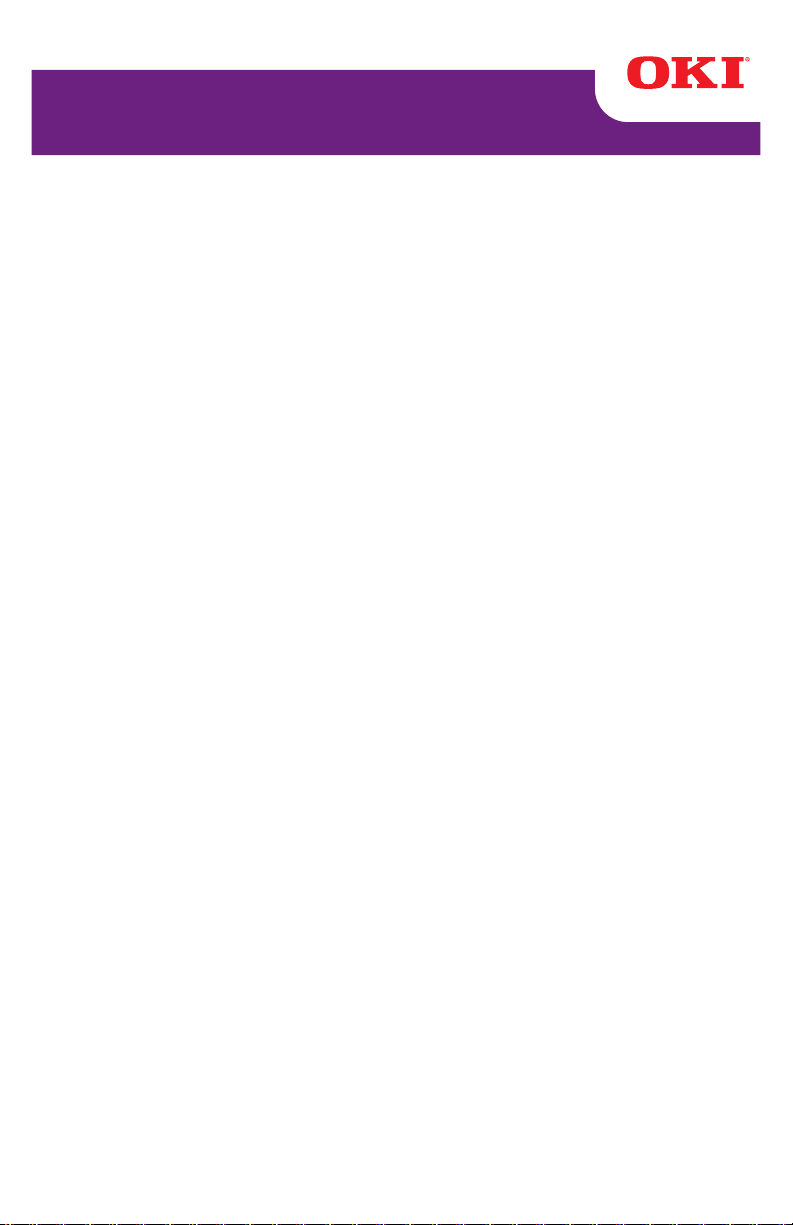
B710/B720/B730
Manual do usuário
59322004 my.okidata.com
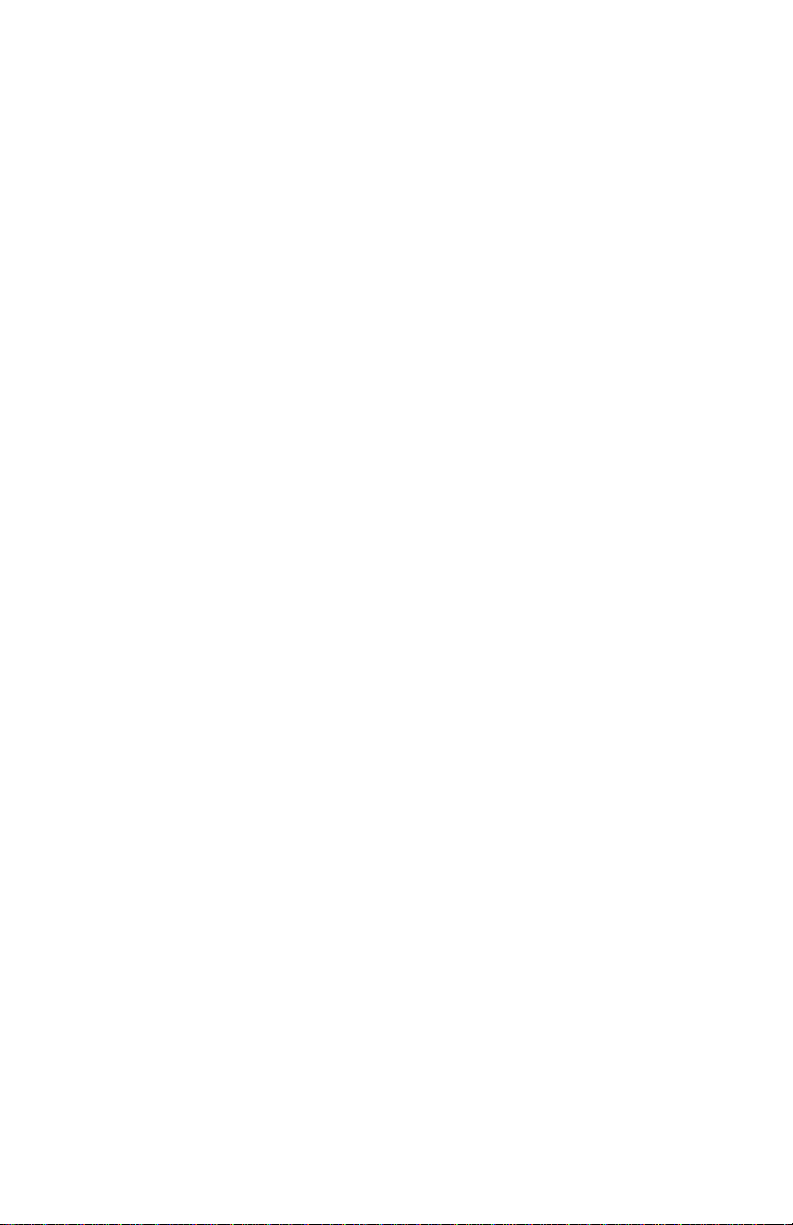
Índice
Operações básicas. . . . . . . . . . . . . . . . . . . . . . . . . . . . . . . . 10
Vista frontal . . . . . . . . . . . . . . . . . . . . . . . . . . . . . . . . . . . . . 10
Vista posterior . . . . . . . . . . . . . . . . . . . . . . . . . . . . . . . . . . 11
Vista interna . . . . . . . . . . . . . . . . . . . . . . . . . . . . . . . . . . . . 12
Botões do painel de controle . . . . . . . . . . . . . . . . . . . . . . . . . 13
Luzes/display do painel de controle . . . . . . . . . . . . . . . . . . . . 14
O display de LCD . . . . . . . . . . . . . . . . . . . . . . . . . . . . . . . . . . 15
Print mode (Modo de impressão) . . . . . . . . . . . . . . . . . . 15
Menu mode (Modo Menu) . . . . . . . . . . . . . . . . . . . . . . . 15
Modo de economia de energia . . . . . . . . . . . . . . . . . . . . . . . . . 15
Para sair do modo de economia de energia . . . . . . . . . . . 15
Cancelamento de trabalhos
de impressão. . . . . . . . . . . . . . . . . . . . . . . . . . . . . . . . . . . . 16
Na impressora . . . . . . . . . . . . . . . . . . . . . . . . . . . . . . . 16
No computador. . . . . . . . . . . . . . . . . . . . . . . . . . . . . . . 16
AirPrint® . . . . . . . . . . . . . . . . . . . . . . . . . . . . . . . . . . . . . . . 16
Requisitos de configuração . . . . . . . . . . . . . . . . . . . . . . 16
Como imprimir a partir do dispositivo Apple iOS. . . . . . . . 16
Segurança . . . . . . . . . . . . . . . . . . . . . . . . . . . . . . . . . . 17
Controles do usuário. . . . . . . . . . . . . . . . . . . . . . . . . . . 17
Mídia de impressão . . . . . . . . . . . . . . . . . . . . . . . . . . . . . . . 18
Percursos de saída do papel . . . . . . . . . . . . . . . . . . . . . . . . . . 18
Top Exit Path (Caminho de saída superior) . . . . . . . . . . . 18
Rear Exit Path (Caminho de saída posterior) . . . . . . . . . . 19
Carregamento de papel padrão . . . . . . . . . . . . . . . . . . . . . . . . 20
Mídia utilizável . . . . . . . . . . . . . . . . . . . . . . . . . . . . . . . . . . . 24
Tamanhos personalizados. . . . . . . . . . . . . . . . . . . . . . . . . . . . 25
Configuração de tamanhos personalizados. . . . . . . . . . . . 26
Tipos de mídia de impressão especiais . . . . . . . . . . . . . . . . . . . 27
Transparências . . . . . . . . . . . . . . . . . . . . . . . . . . . . . . . . . . . 28
Colocação de transparências na impressora. . . . . . . . . . . 28
Envelopes . . . . . . . . . . . . . . . . . . . . . . . . . . . . . . . . . . . . . . . 32
Colocação de envelopes. . . . . . . . . . . . . . . . . . . . . . . . . 33
Etiquetas . . . . . . . . . . . . . . . . . . . . . . . . . . . . . . . . . . . . . . . 36
Mídia não utilizável. . . . . . . . . . . . . . . . . . . . . . . . . . . . . . . . . 40
Seleção automática de bandeja . . . . . . . . . . . . . . . . . . . . . . . . 41
Controle de mídia avançado . . . . . . . . . . . . . . . . . . . . . . . . . . 42
Auto Tray Change (Mudança automática
de bandeja) . . . . . . . . . . . . . . . . . . . . . . . . . . . . . . . . 42
Media Check (Verificação do material
de impressão) . . . . . . . . . . . . . . . . . . . . . . . . . . . . . . 42
Express Print (Impressão expressa) . . . . . . . . . . . . . . . . 42
Armazenamento e manuseio do pap el . . . . . . . . . . . . . . . . . . . 43
Para evitar enrolamento de papel ao imprimir . . . . . . . . . 43
B710, B720, B730 Manual do usuário > 2
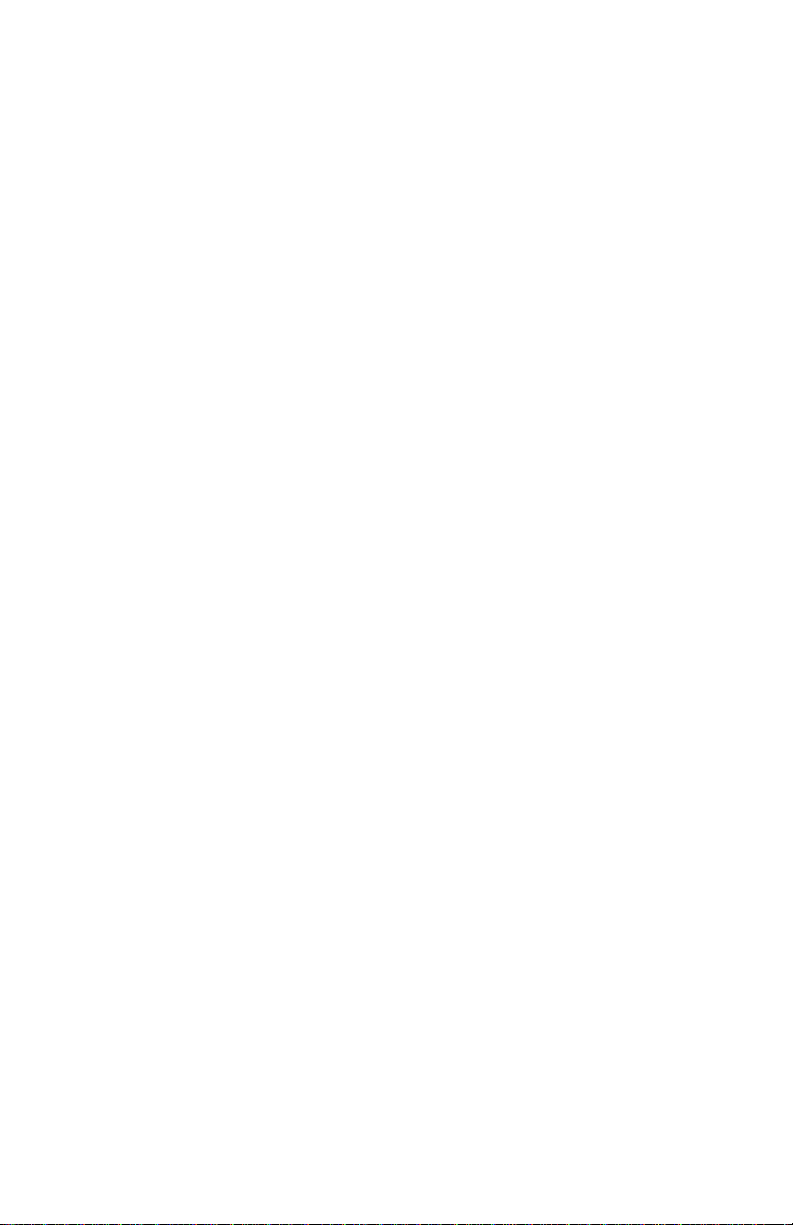
Menu mode (Modo Menu) . . . . . . . . . . . . . . . . . . . . . . . . . . 44
Navegação pelo menu da impressora . . . . . . . . . . . . . . . . . . . . 44
Impressão de MenuMap (Estrutura
de menus). . . . . . . . . . . . . . . . . . . . . . . . . . . . . . . . . . . . . . 44
Estrutura básica de menu . . . . . . . . . . . . . . . . . . . . . . . . . . . . 45
Explicação dos itens do menu . . . . . . . . . . . . . . . . . . . . . . . . . 46
Menu de unidade USB. . . . . . . . . . . . . . . . . . . . . . . . . . 46
Print Jobs Menu (Menu Imprimir trabalhos) . . . . . . . . . . . 46
Configuration \ Page Counts Menu (Configuração \ Menu Número
de páginas). . . . . . . . . . . . . . . . . . . . . . . . . . . . . . . . . . . . . 47
Configuration \ Supplies Life Menu (Configuração \ Menu Vida útil dos
suprimentos). . . . . . . . . . . . . . . . . . . . . . . . . . . . . . . . . . . . 48
Configuration \ Network Menu (Configuração \ Menu Rede) . . . . 48
Configuration \ System Menu (Configuração \ Menu Sistema) . . . 49
Information Menu (Menu Informações). . . . . . . . . . . . . . . . . . . 49
Menus \ Tray Configuration Menu (Menus \ Menu de configuração
de bandeja). . . . . . . . . . . . . . . . . . . . . . . . . . . . . . . . . . . . . 50
Menus \ Sys Config Menu (Menus \ Menu Configurações
do sistema). . . . . . . . . . . . . . . . . . . . . . . . . . . . . . . . . . . . . 54
Admin Menus (Menus do administrador). . . . . . . . . . . . . . . . . . 56
Admin \ Network Menu
(Administrador \ Menu Rede). . . . . . . . . . . . . . . . . . . . . . . . . 57
Admin\ Wireless Setup (Configuração do administrador \ sem fio) 59
Admin \ Print Menu
(Administrador \ Menu Imprimir). . . . . . . . . . . . . . . . . . . . . . 60
Admin \ PCL Emulation Menu (Administrador \ Menu de Emulação
de PCL). . . . . . . . . . . . . . . . . . . . . . . . . . . . . . . . . . . . . . . . 61
Admin \ FX Emulation Menu (Administrador \ Menu de Emulação
de FX) . . . . . . . . . . . . . . . . . . . . . . . . . . . . . . . . . . . . . . . . 63
Admin \ Parallel Menu (Administrador \ Menu Para lelo ) . . . . . . . 64
Admin \ Serial Menu
(Administrador \ Menu Serial) . . . . . . . . . . . . . . . . . . . . . . . . 65
Admin \ USB Menu (Administrador \ Menu U S B) . . . . . . . . . . . . 66
Admin \ Date & Time Menu (Administrador \ Menu Data \ Hora) . 66
Admin \ User Flash Menu (Administrador \ Menu flash do usuário)67
Admin \ Disk Menu (Administrador \ Menu Disco) . . . . . . . . . . . 68
Admin \ Compact Flash Menu (Administrador \ Menu Compact
Flash). . . . . . . . . . . . . . . . . . . . . . . . . . . . . . . . . . . . . . . . . 69
Admin \ Spooling Menu
(Administrador \ Menu Armazenam e nto ). . . . . . . . . . . . . . . . . 70
Admin \ Job Accounting Menu (Administrador \ Menu Contabilidade de
Trabalhos). . . . . . . . . . . . . . . . . . . . . . . . . . . . . . . . . . . . . . 70
Admin \ Change Password Menu (Administrador \ Menu Alterar
senha) . . . . . . . . . . . . . . . . . . . . . . . . . . . . . . . . . . . . . . . . 70
Admin \ Maintenance Menu (Administrador \ Menu Manutenção). 71
Printer Features (Recursos da impressora) . . . . . . . . . . . . 72
Impressão de arquivos de uma unida de flash USB . . . . . . . . . . . 72
B710, B720, B730 Manual do usuário > 3
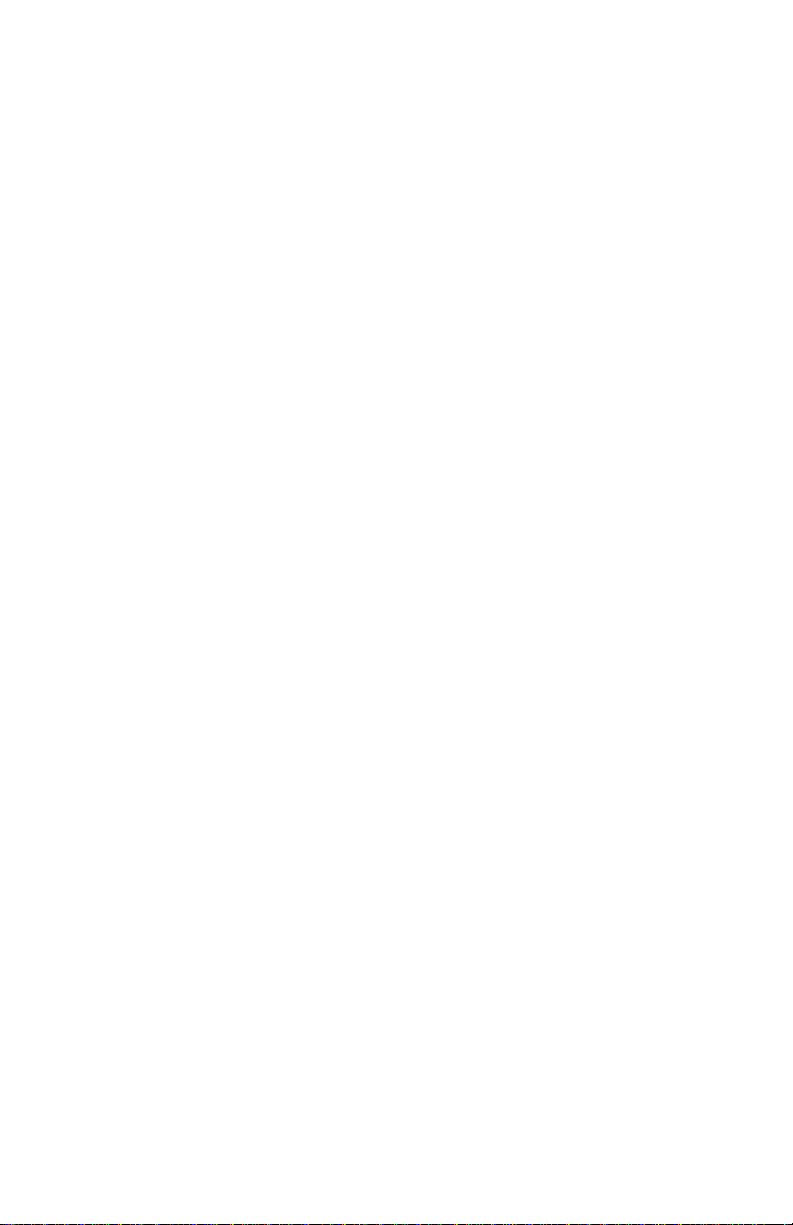
Impressão de trabalhos armazenado s na memória da impressora 74
Armazenamento de um trabalho da impressora . . . . . . . . 75
Recuperação de um documento para impressão. . . . . . . . 75
Exclusão de um documento armazenado. . . . . . . . . . . . . 77
Impressão de banners . . . . . . . . . . . . . . . . . . . . . . . . . . . . . . 78
Colocação de papel de faixa. . . . . . . . . . . . . . . . . . . . . . 78
Impressão direta de arquivos PDF . . . . . . . . . . . . . . . . . . . . . . 81
Impressão de arquivo PDF. . . . . . . . . . . . . . . . . . . . . . . 81
Impressão via correio eletrônico \ Impressão de e-mail . . . . . . . 82
Configurações ambientais para impressão de e-mails . . . . 82
Anexos que podem ser enviados. . . . . . . . . . . . . . . . . . . 83
Envio de e-mails . . . . . . . . . . . . . . . . . . . . . . . . . . . . . . . . . . 83
Pontos a serem considerados ao enviar e-mails . . . . . . . . 84
Impressão de código de barras . . . . . . . . . . . . . . . . . . . . . . . . 85
Códigos de barras internos . . . . . . . . . . . . . . . . . . . . . . 85
Códigos de barras gerados por software compatíveis . . . . 85
Recursos de impressão definidos para o driver . . . . . . . . . 86
Alimentação manual da bandeja 1 . . . . . . . . . . . . . . . . . . . . . . 86
Collating (Agrupamento). . . . . . . . . . . . . . . . . . . . . . . . . . . . . 86
2-Sided Printing/Duplex (Impressão frente e verso/duplex ) . . . . 87
Cover Sheet (Folha de rosto). . . . . . . . . . . . . . . . . . . . . . . . . . 87
Fit to Page (Ajustar à página) . . . . . . . . . . . . . . . . . . . . . . . . . 87
Impressão de várias páginas e m uma folha (N-up) . . . . . . . . . . 88
Finishing (Acabamento) . . . . . . . . . . . . . . . . . . . . . . . . . . . . . 88
Poster Printing (Impressão de pôster) . . . . . . . . . . . . . . . . . . . 88
Job Offset (Deslocamento dos trabalhos) . . . . . . . . . . . . . . . . . 89
Print Quality (Qualidade de impressão). . . . . . . . . . . . . . . . . . . 89
Font Substitution (Substituição de fontes). . . . . . . . . . . . . . . . . 89
Watermark (Marca d'água) . . . . . . . . . . . . . . . . . . . . . . . . . . . 90
O Servidor Web Embutido (EWS, Embedded Web Server) . 91
Acesso ao Servidor Web Embutido. . . . . . . . . . . . . . . . . . . . . . 91
Diagnóstico e solução
de problemas . . . . . . . . . . . . . . . . . . . . . . . . . . . . . . . . . . . 93
Atolamentos de papel. . . . . . . . . . . . . . . . . . . . . . . . . . . . . . . 93
Atolamentos de papel dentro da tampa A . . . . . . . . . . . . . . . . . 94
Remoção de atolamentos dentro das bandejas de p ap el. . . . . . . 98
Atolamentos de papel dentro da tampa B . . . . . . . . . . . . . . . . 101
Atolamentos de papel dentro da tampa C: Unidade duplex . . . . 103
Atolamentos de papel dentro da tampa D: Escaninho pa ra tr abalhos
deslocados . . . . . . . . . . . . . . . . . . . . . . . . . . . . . . . . . . . . 105
Quando ocorrerem problemas . . . . . . . . . . . . . . . . . . . . . . . . 106
Quando a impressão é de má qualidade . . . . . . . . . . . . . . . . . 113
Mensagens de erro (ordem alfabética) . . . . . . . . . . . . . . . . . . 116
Problemas relacionados à rede . . . . . . . . . . . . . . . . . . . . . . . 121
Uso de TCP/IP . . . . . . . . . . . . . . . . . . . . . . . . . . . . . . 121
Para Windows NT 4.0/Windows 2000/Windows XP . . . . . 123
Uso da página da Web da impressora . . . . . . . . . . . . . . 124
B710, B720, B730 Manual do usuário > 4
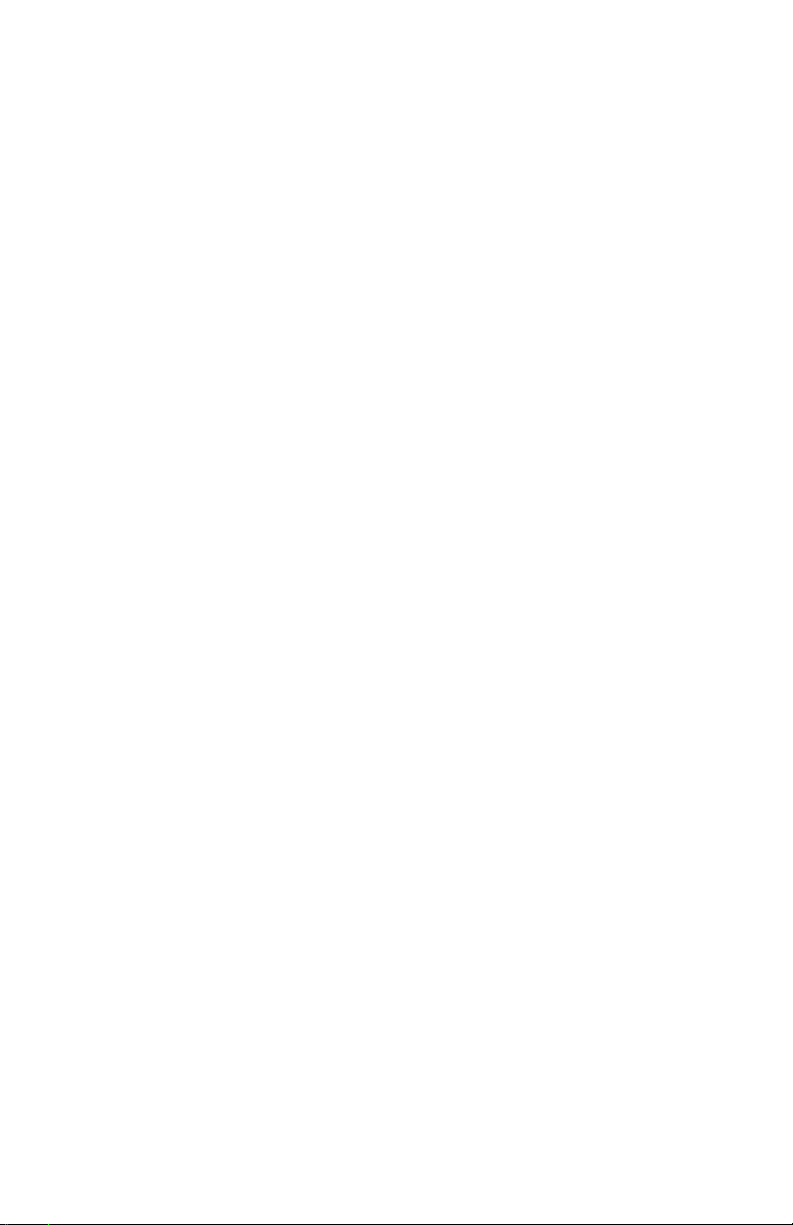
Problemas relacionados ao e-mail . . . . . . . . . . . . . . . . . . . . . 126
Manutenção de rotina . . . . . . . . . . . . . . . . . . . . . . . . . . . . 128
Troca do cilindro/cartucho de toner . . . . . . . . . . . . . . . . . . . . 128
Troca do cilindro/cartucho de toner. . . . . . . . . . . . . . . . 129
Impressão de relatórios/listas . . . . . . . . . . . . . . . . . . . . . . . . 134
Verificação do status da impressora por e-mail . . . . . . . . . . . . 135
Sobre o Serviço de Notificação por E-mail . . . . . . . . . . . 135
Configurações do serviço de notificação por e-mail . . . . . 135
Configuração do ambiente de e-mail
(na impressora) . . . . . . . . . . . . . . . . . . . . . . . . . . . . 136
Limpeza da parte exterior da impressora . . . . . . . . . . . . . . . . 138
Limpeza da parte interior da impressora. . . . . . . . . . . . . . . . . 139
Limpeza dos roletes de alimentação. . . . . . . . . . . . . . . . . . . . 140
Procedimento para remoção e limpeza dos roletes de
alimentação . . . . . . . . . . . . . . . . . . . . . . . . . . . . . . . 140
Primeiro, limpe os roletes na parte interna
da impressora . . . . . . . . . . . . . . . . . . . . . . . . . . . . . 141
Em seguida, limpe os roletes da bandeja. . . . . . . . . . . . 144
Se você tiver bandejas opcionais instaladas, limpe os roletes
do módulo de bandeja. . . . . . . . . . . . . . . . . . . . . . . . 146
Quando for necessário mover a impressora. . . . . . . . . . . . . . . 148
Apêndice A. . . . . . . . . . . . . . . . . . . . . . . . . . . . . . . . . . . . . 151
Conjuntos de símbolos da emulação PCL . . . . . . . . . . . . . . . . 151
B710, B720, B730 Manual do usuário > 5
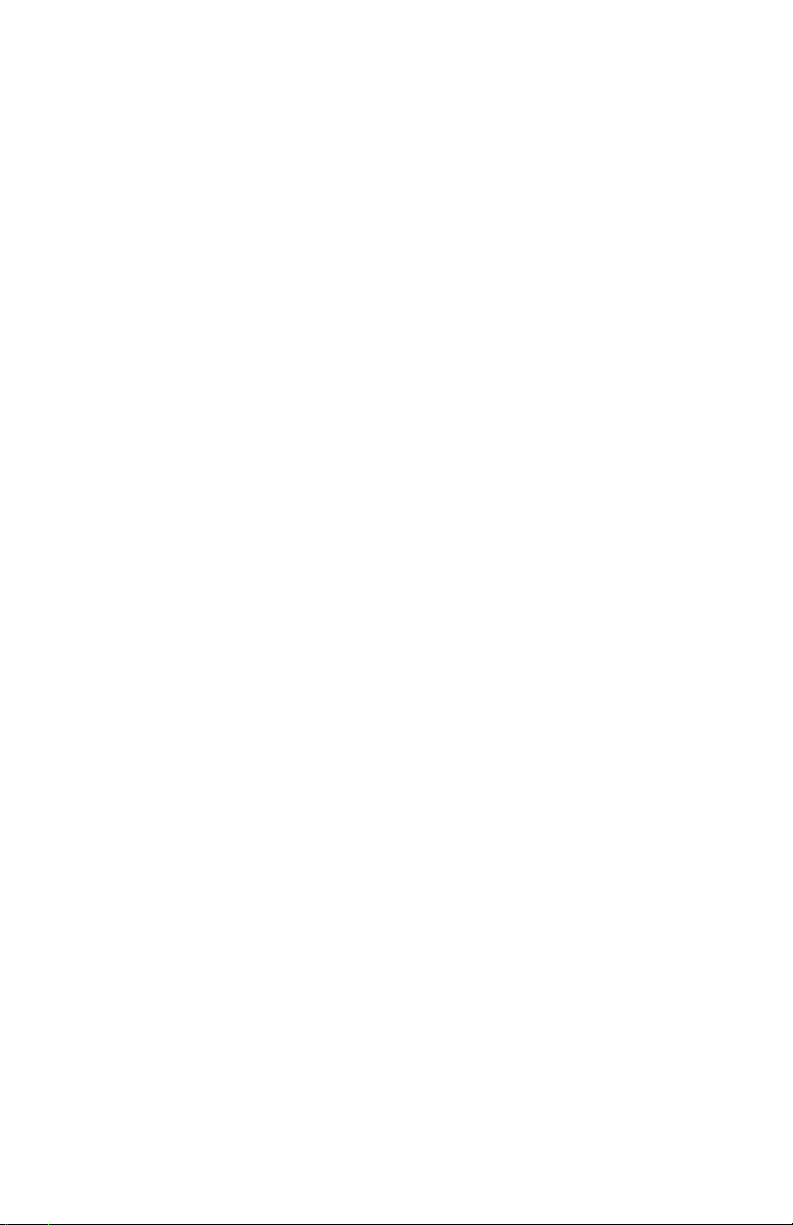
Informações sobre direitos autorais
Copyright © 2013 by OKI Data. Todos os direitos reservados.
Informações sobre o documento
B710, B720, B730 Manual do usuário
N/P 59322004, Revisão 1.3
Agosto de 2013
Declaração de isenção de responsabilidade
Foram feitos todos os esforços possíveis para garantir que as
informações neste documento sejam completas, precisas e
atualizadas. O fabricante não assume nenhuma responsabilidade
pelas consequências de erros fora de seu controle. O fabricante
também não pode garantir que mudanças em software e
equipamentos feitos por outros fabricantes e mencionados neste
manual não afetarão a aplicabilidade das informações nele
contidas. A menção de softwares fabricados por outras empresas
não constitui necessariamente um endosso por parte
do fabricante.
Apesar de todos os esforços razoáveis terem sido feitos para que
este documento fosse tão preciso e útil quanto possível, não
oferecemos qualquer tipo de garantia, expressa ou implícita,
quanto à precisão ou completeza das informações nele contidas.
Partes deste manual estão sujeitas a alteração sem aviso prévio.
Os manuais e os drivers mais atualizados estão disponíveis neste
website: http://www.okidata.com
Informações sobre marcas registradas
Oki e Microline são marcas registradas da Ok i Electric Industry
Company, Ltd.
Adobe, PostScript e PostScript 3 são marcas comerciais da Adobe
Systems Incorporated.
Apple, AirPrint, o logotipo AirPrint, EtherTalk, iPad, iPhone, iPod
touch, Max, OS X, TrueType, são marcas comerciais da Apple Inc.
Microsoft, MS-DOS, Windows NT e Windows Server são marcas
registradas ou comerciais da Microsoft Corporation nos Estados
Unidos e/ou em outros países.
Outros nomes de produtos e nomes de marcas são marcas
registradas ou comerciais de seus respectivos pr oprietários.
B710, B720, B730 Manual do usuário > 6
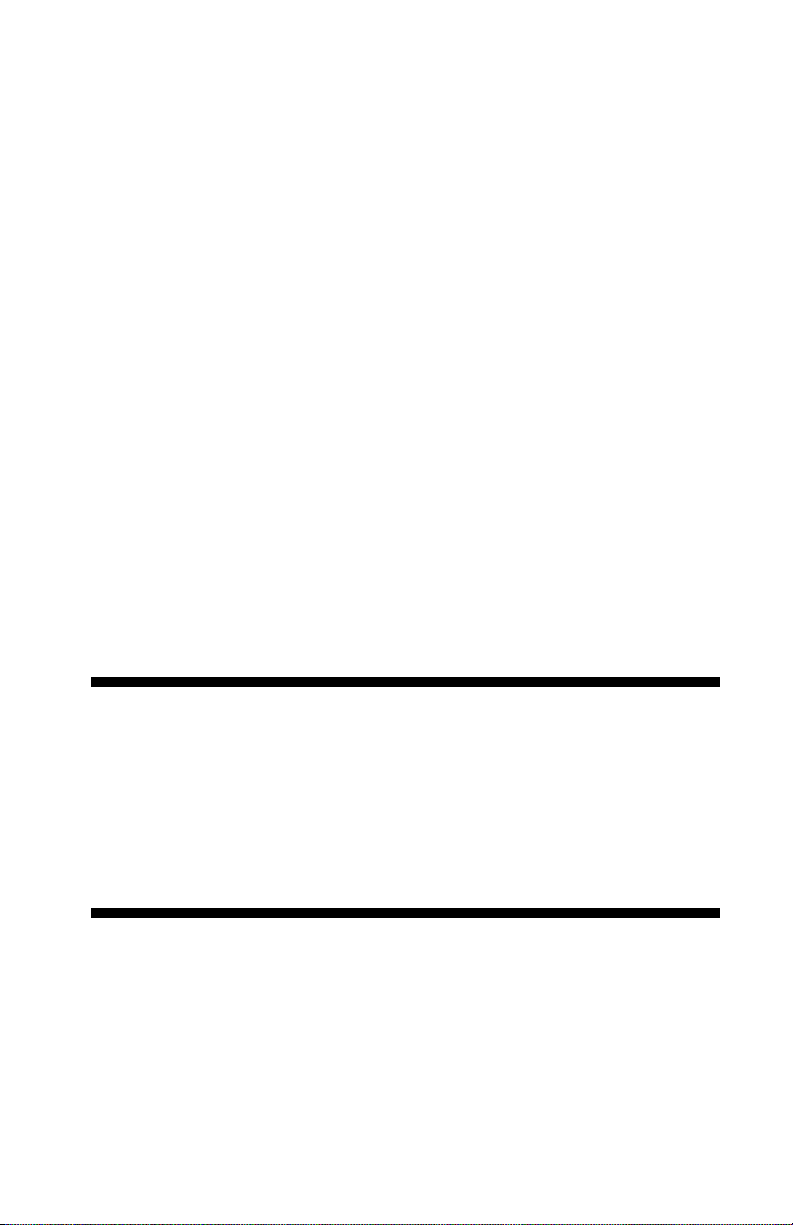
Precauções __________________
Perda de dados no disco rígido/compact flash
Os dados salvos podem ser perdidos se o disco rígido/compact
flash na impressora sofrer dano devido a impactos externos ou
se a alimentação elétrica for interrompida acidentalmente de
uma maneira não especificada este manual ou outras
documentações. A Oki não se responsabiliza por tal perda de
dados e nem por qualquer conseqüência que possa trazer.
Dano relacionado a ví rus de computador
A Oki não se responsabiliza por qualquer falha de unidades
devida à contaminação por vírus de computador.
Sistema a laser Classe I
Este produto é um "sistema a laser Classe I" que não emite raio
laser perigoso.
• Utilize esta impressora segundo as instruções contidas
neste manual.
• Não execute nenhuma operação que não seja mencionada no
manual, caso contrário, poderá ocorrer um acidente ou
quebra da impressora.
Importante!
• Nunca execute qualquer procedimento na impressora
que não esteja especificamente descrito neste manual.
• O uso não autorizado pode resultar em falhas
ou acidentes.
• A OKI não se responsabiliza por qualquer problema
causado pelo uso não autorizado do equipamento.
B710, B720, B730 Manual do usuário > 7
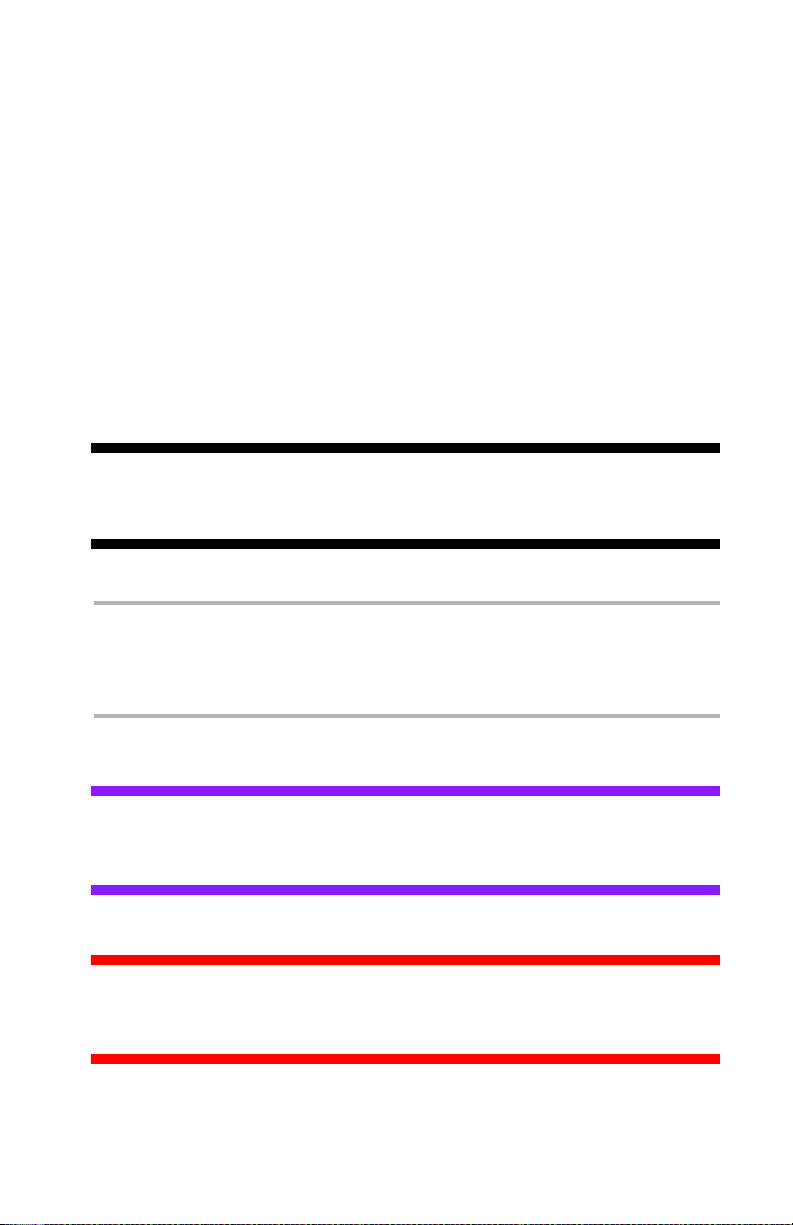
Convenções gerais ____________
• "Computador" refere-se a um computador pessoal e à uma
estação de trabalho.
• [ ]
Indica itens exibidos no computador e no painel de controle
da impressora. Também indica o títul o dos relató rios/listas
impressos na impressora.
• < >
Indica itens como teclas e indicadores no teclado e
na impressora.
Importante!, notas, cuidado, atençâo
Importante!
Denota informações importantes que devem ser lidas.
Nota
Denota informações adicionais sobre as funções ou
os recursos.
Cuidado
Indica instruções que você deve seguir para evitar danos
à impressora.
ATENÇÃO
Indica instruções que você deve seguir para evitar
possível lesão.
B710, B720, B730 Manual do usuário > 8
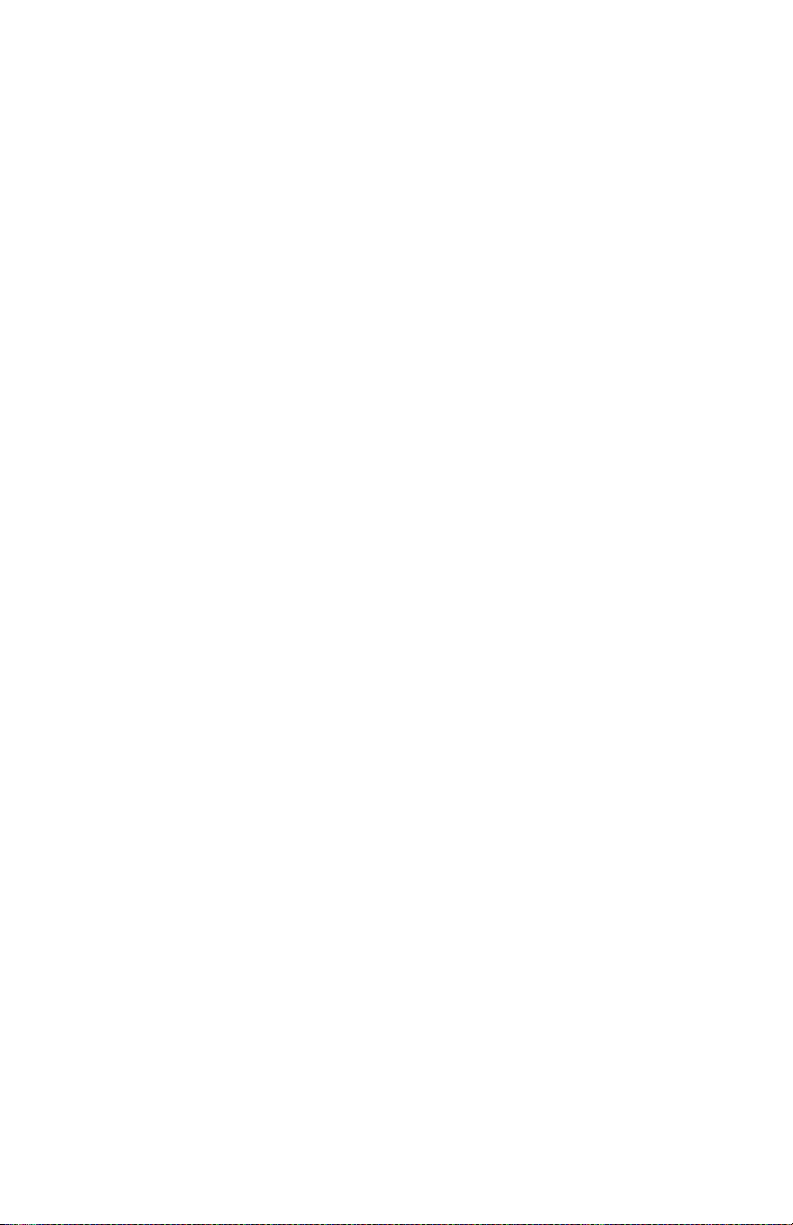
Cópias e impressões ilegais _____
Copiar e imprimir certos documentos pode ser ilegal em seu país. As
pessoas julgadas culpadas podem ser multadas ou condenadas à prisão.
Estes são alguns exemplos de itens cuja cópia ou impressão podem ser
ilegais em seu país.
• Dinheiro
• Cheques e títulos bancários
• Obrigações e títulos bancários e do governo
• Passaportes e carteiras de identidade
• Materiais ou marcas protegidos por direitos autorais, sem o
consentimento do proprietário
• Selos postais e outros instrumentos negociáveis
Esta lista não é inclusiva e nenhuma responsabilidade é assumida por
sua completeza ou precisão. Em caso de dúvida, entre em contato com
seu advogado.
B710, B720, B730 Manual do usuário > 9
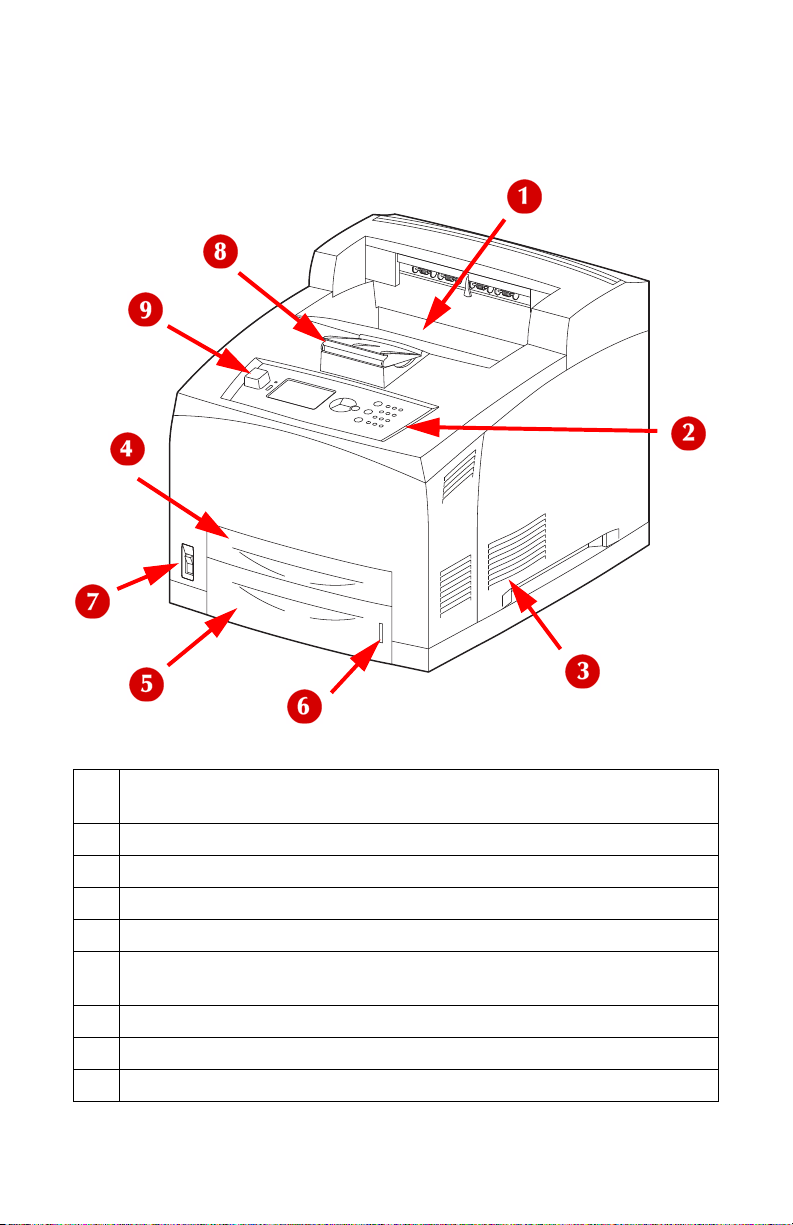
Operações básicas ___________
Vista frontal
1 Bandeja de saída padrão (lado de impressão de saída de páginas
para baixo)
2 Painel de controle
3 Abertura de ventilação (não bloquear )
4 Bandeja 1, 150 folhas
5 Bandeja 2, 550 folhas
6 Indicador do nível do papel (quantia de papel deixado na
Bandeja 2)
7 Chave liga/desliga
8 Batente do papel para papel A4 ou letter
9Porta USB host
B710, B720, B730 Manual do usuário > 10
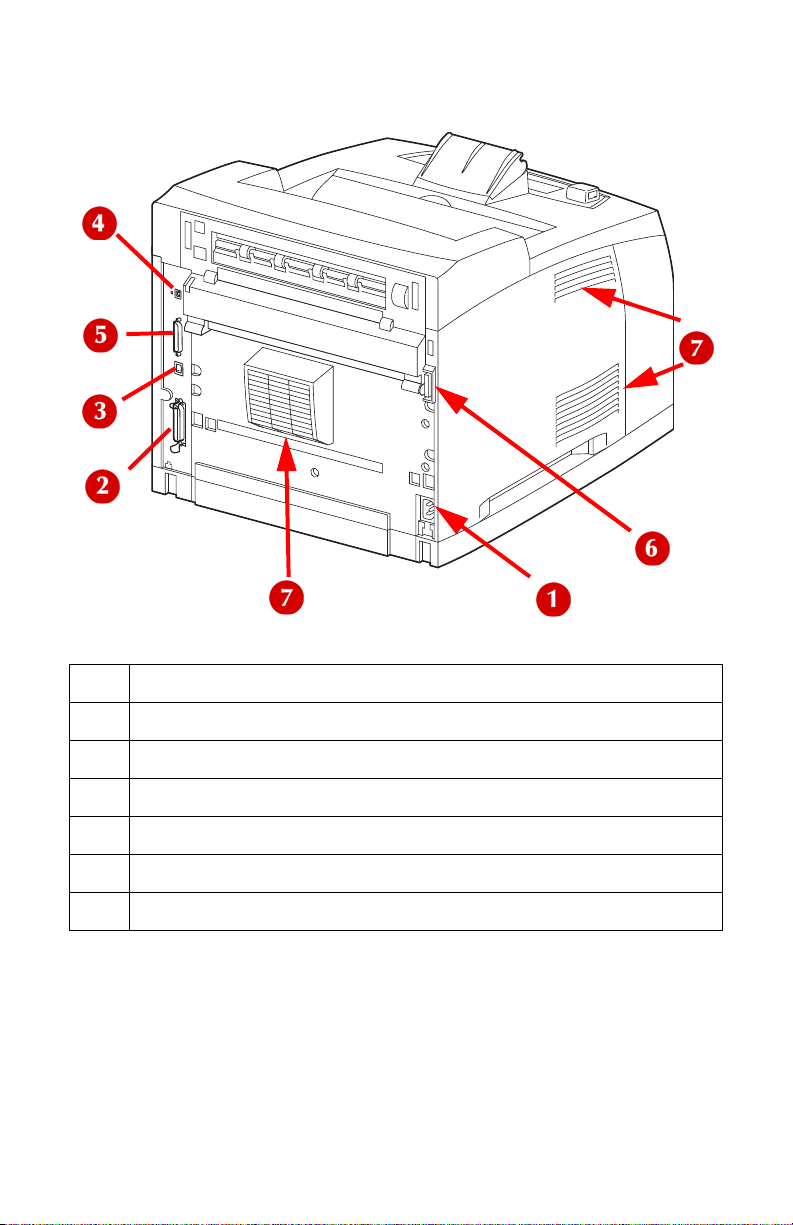
Vista posterior
1 Cabo do conector de alimentação
2 Conector da interface paralela
3 Conector de rede
4Conector USB
5 Conector serial
6 Conector da unidade duplex
7 Aberturas de ventilação
B710, B720, B730 Manual do usuário > 11
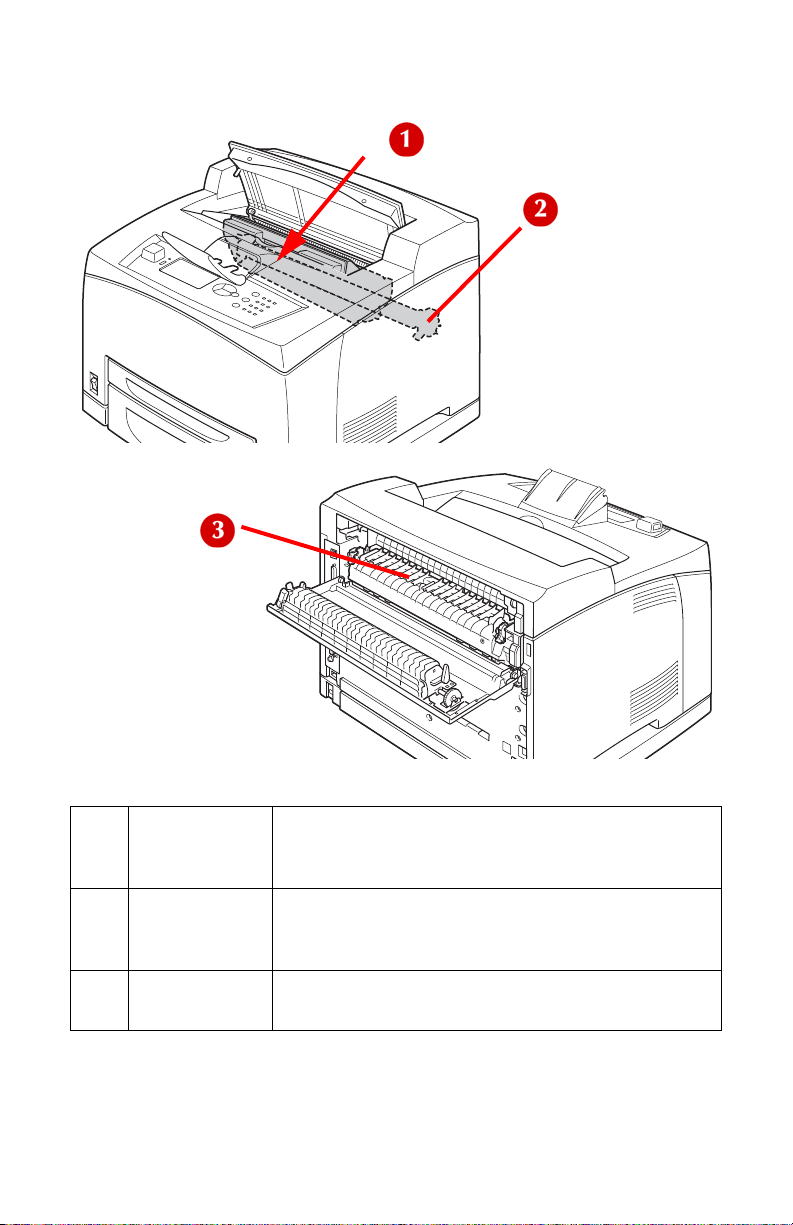
Vista interna
1 Cilindro/
cartucho de
toner
2Cartucho do
rolo de
transferência
3 Unidade
fusora
B710, B720, B730 Manual do usuário > 12
Contém o toner e o cilindro fotossensível.
Transfere a imagem do toner da superfície do
cilindro fotossensível para o papel.
Afixa o toner no papel. Não a toque quando a
impressora estiver em uso, pois é que n te.
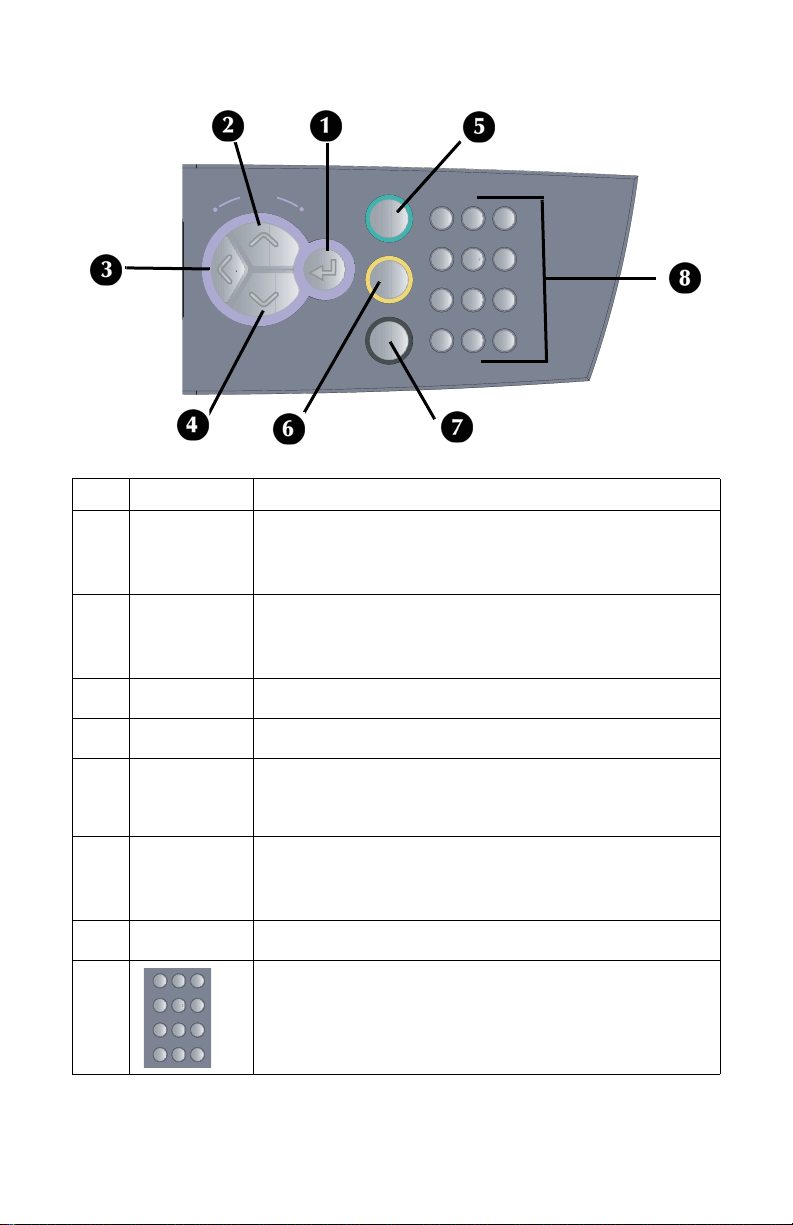
Botões do painel de controle
#
9
6
3
1
4
7
*
0
8
5
2
#
9
6
3
1
4
7
*
0
8
5
2
WXYZTUVPQRS
MNOJKLGHI
DEFABC
On Line
Cancel
Help
DEFABC
MNOJKLGHI
WXYZTUVPQRS
Back
Menu
Enter
N Botão Descrição
1
<Enter> Print mode (Modo de impressão): pressione-o para entrar
2
Seta para
cima
3
<Back>
(Voltar)
4
Seta para
baixo
5
<On Line> Pressione para voltar e avançar entre o status on-line
6
<Cancel>
(Cancelar)
7
<Help>
(Ajuda)
8
no modo de menu.
Menu mode (Modo Menu): pressione-o para selecionar a
configuração atual exibida no item de menu.
Print mode (Modo de impressão): pressione-o para entrar
no modo de menu.
Menu mode (Modo Menu): pressione para navegar para
cima nas listagens da tela do menu.
Menu mode (Modo Menu): pressione para subir um nível no
menu ou pressione repetidamente para sair do menu.
Menu mode (Modo Menu): pressione para navegar para
baixo nas listagens da tela do menu.
(Ready to Print, Pronta para imprimir) e Off-line. Quando
está no modo off-line, a impressora não consegue receber
dados nem processar trabalhos de impressão.
Print mode (Modo de impressão): pressione-o para cancelar
a impressão.
Menu mode (Modo Menu): pressione-o para sair do
modo Menu.
Pressione para obter mais informações sobre mensagens de
erro na linha 5 do display.
Teclado para fazer entradas alfanuméricas.
B710, B720, B730 Manual do usuário > 13
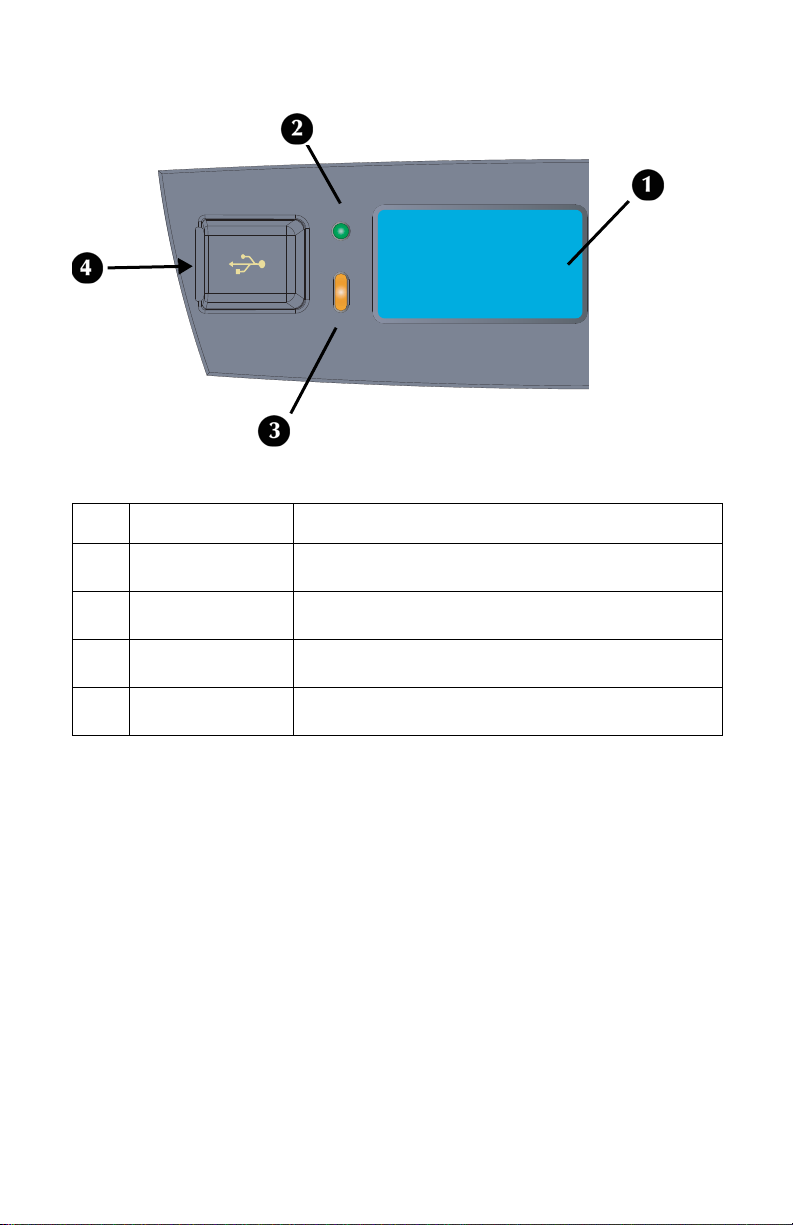
Luzes/display do painel de controle
Attention
Ready
N Nome Descrição
1
Display de cristal
líquido
2
Luz <READY>
(Pronta)
3
Luz <ATTENTION>
(Atenção)
4
Porta USB host Para impressão a partir de uma unidade flash
Exibe os itens de configuração, o estado do
equipamento e mensagens.
Quando acesa, a impressora estará pronta para
receber dados.
Quando acesa, é necessária a intervenção do operador.
USB opcional.
B710, B720, B730 Manual do usuário > 14
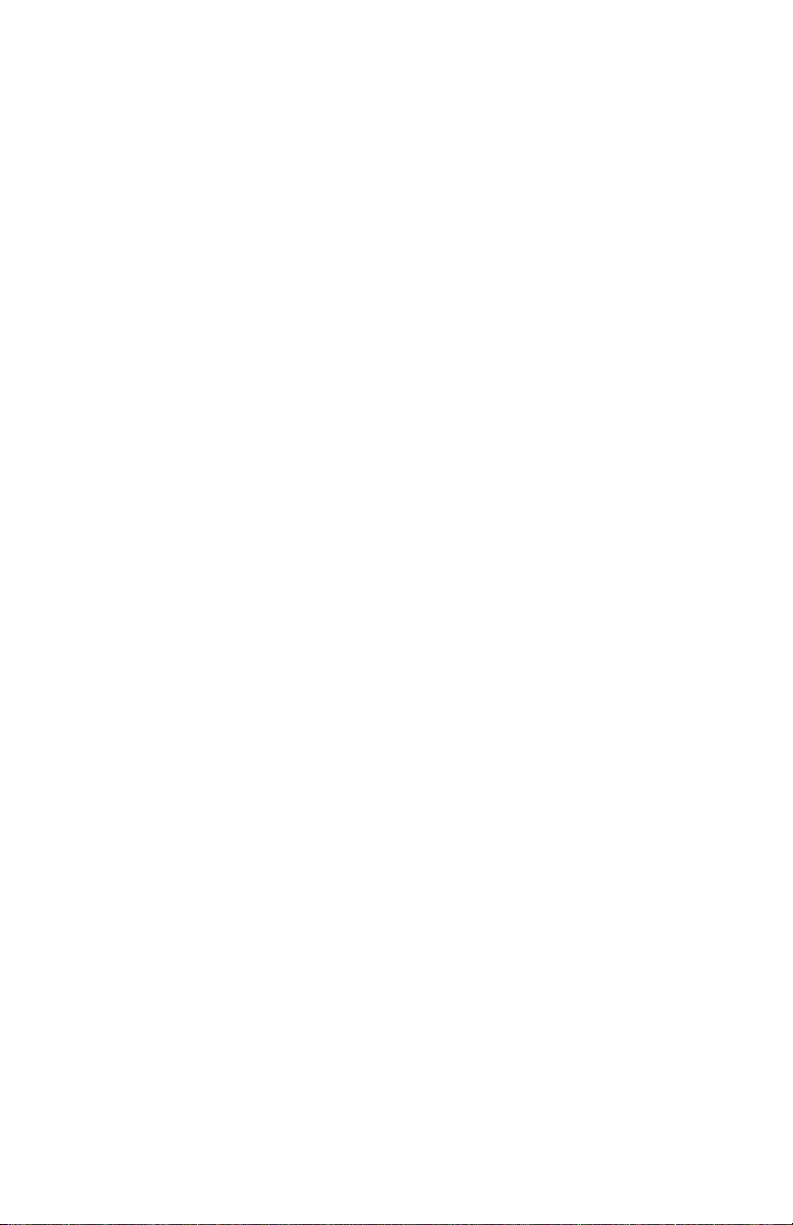
O display de LCD
Print mode (Modo de impressão)
O conteúdo a seguir é mostrado na tela no modo de impressão.
• Status atual da impressora
• Porta recebendo dados (USB, Net, LPT ou Serial)
• Driver (PCL, PS ou XL)
• Barra Toner Status (Status do toner)
Menu mode (Modo Menu)
Tela para definir as configurações da impressora.
Esta tela aparece quando o botão <Enter> é pressionado.
Para obter mais informações sobre o modo de menu, consulte a
página 44.
Modo de economia de energia
Esta impressora está equipada com um modo de economia de
energia cuja finalidade é reduzir o consumo de energia quando
não estiver em uso. O tempo padrão desde a última atividade de
impressão até a impressora entrar no modo de economia de
energia é de 5 minutos. Esse tempo pode ser alterado usando o
menu da impressora (consulte a página 54).
Será exibida uma mensagem no painel de operações, indicando
Power Save Mode (Modo de economia de energia). O consumo de
energia durante o Modo de economia de energia é de 10 Watts
ou menos.
Para sair do modo de economia de energia
A impressora sai automaticamente do modo de economia de
energia assim que recebe dados ou quando qualquer botão do
painel de operação é pressionado.
O tempo necessário para saída do modo de economia de energia
para um status de pronta para impressão é de 10 segundos.
B710, B720, B730 Manual do usuário > 15
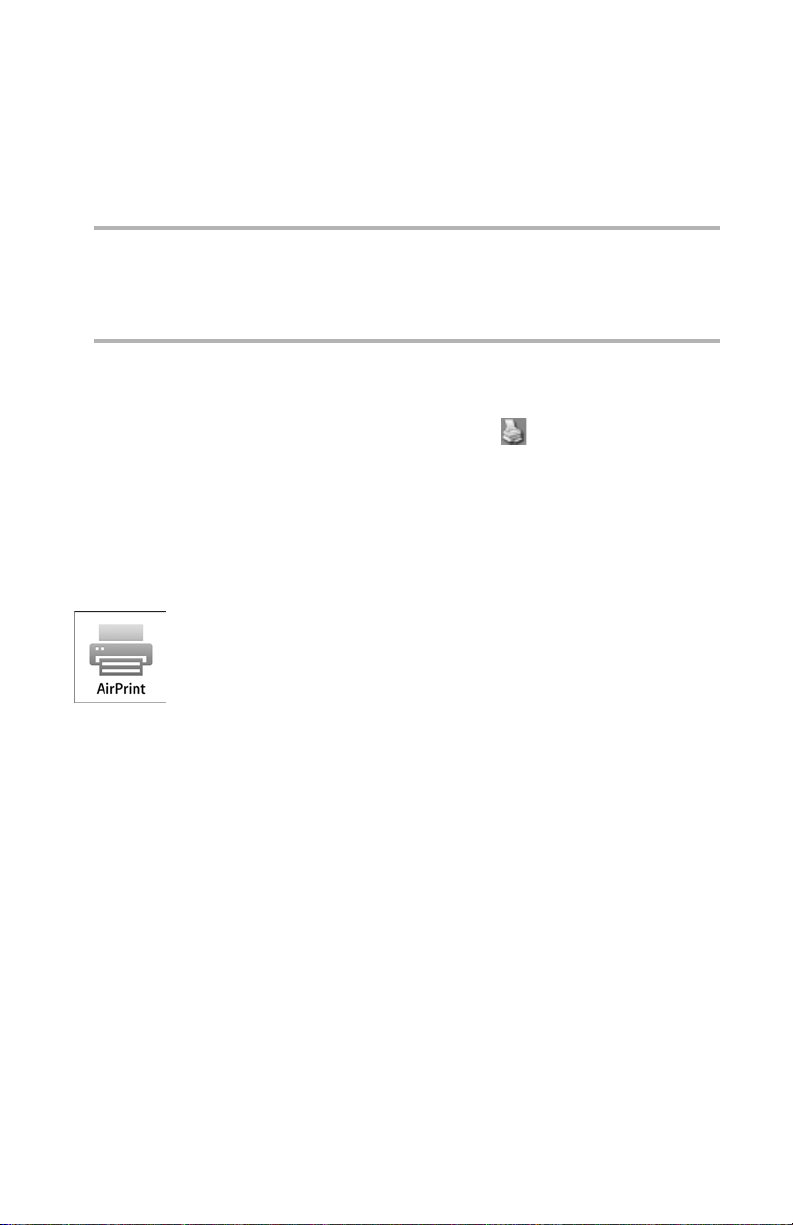
Cancelamento de trabalhos
de impressão
Na impressora
Pressione <CANCEL> (Cancelar) e então pressione <ON LINE>.
Nota
As páginas que já tiverem sido recebidas pela impressora
continuarão a ser impressas.
No computador
Clique duas vezes no ícone da impressora no canto direito
inferior da barra de tarefas do Windows.
Na janela exibida, clique no nome do documento que deseja
excluir e pressione a tecla <Delete> (Excluir) no teclado.
AirPrint
AirPrint é uma tecnologia sem fio que permite imprimir a partir
de um iPhone
instalar um driver de impressora. A tecnologia AirPrint pode ser
usada com dispositivos Apple
A impressora OKI vem com o recurso AirPrint configurado
ativado e pronto para ser usado assim que é conectada à rede.
®
®
, iPod touch®, iPad® ou outro dispositivo iOS sem
®
com iOS 4.2 ou posterior.
Requisitos de configura ção
Para usar o AirPrint em um dispositivo móvel, é preciso estar
conectado à rede na qual a impressora está conectada por meio
de Wi-Fi. A impressora pode estar conectada ao ponto de acesso
sem fio usando uma conexão com ou sem fio.
B710, B720, B730 Manual do usuário > 16
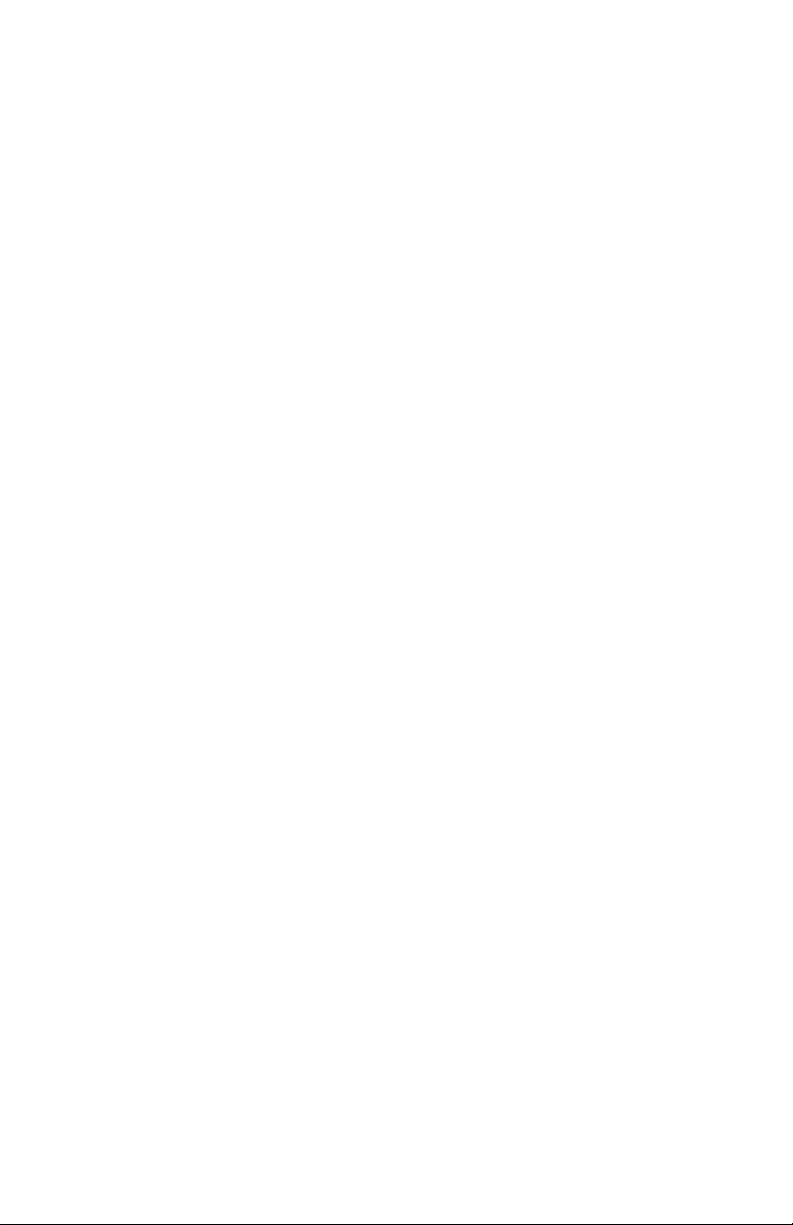
Como imprimir a partir do dis po sitivo Apple iOS
A maioria dos aplicativos instalados no dispositivo iOS que
permitem impressão permite o uso do AirPrint. Por exemplo, se
você quiser imprimir a página da internet que está sendo exibida
no momento usando o Safari, pressione o botão Action (Ação) e
depois o botão Print (Imprimir). Você verá a caixa de diálogo
Printer Options (Opções da impressora). Pressione o botão
Printer (Impressora) para selecionar a impressora desejada na
lista de impressoras AirPrint que foram automaticamente
detectadas pelo dispositivo. Em seguida, pressione o botão Print
(Imprimir) para imprimir a página desejada.
Dependendo dos recursos compatíveis com a impressora
selecionada, podem ser exibidas opções para selecionar o
número de cópias ou a impressão frente e verso.
Segurança
Se você tentar imprimir uma página e um aviso dizendo
"Password required for..." (Senha exigida para...) for exibido,
isto significa que o administrador da rede configurou a
impressora para exigir um nome de usuário e uma senha para
que a impressora possa ser usada. Digite seu nome de usuário e
senha e pressione OK para imprimir o documento. Há
discriminação entre maiúsculas e minúsculas no nome de usuário
e na senha. Depois de informar o nome de usuário e a senha
corretos, o dispositivo os armazenará para que você não precise
digitá-los novamente para imprimir de novo.
Controles do usuário
O administrador da rede pode ter definido uma lista de usuários
autorizados a imprimir. Somente estes usuários poderão
imprimir. Se este recurso não estiver em uso e, portanto, não
existirem usuários autorizados, a impressora permitirá que
qualquer usuário imprima, como faz antes da adição do recurso
de controle de usuários do AirPrint. Além disso, o website de
administração da impressora permitirá que o administrador
ative/desative o recurso de controle de usuários.
B710, B720, B730 Manual do usuário > 17
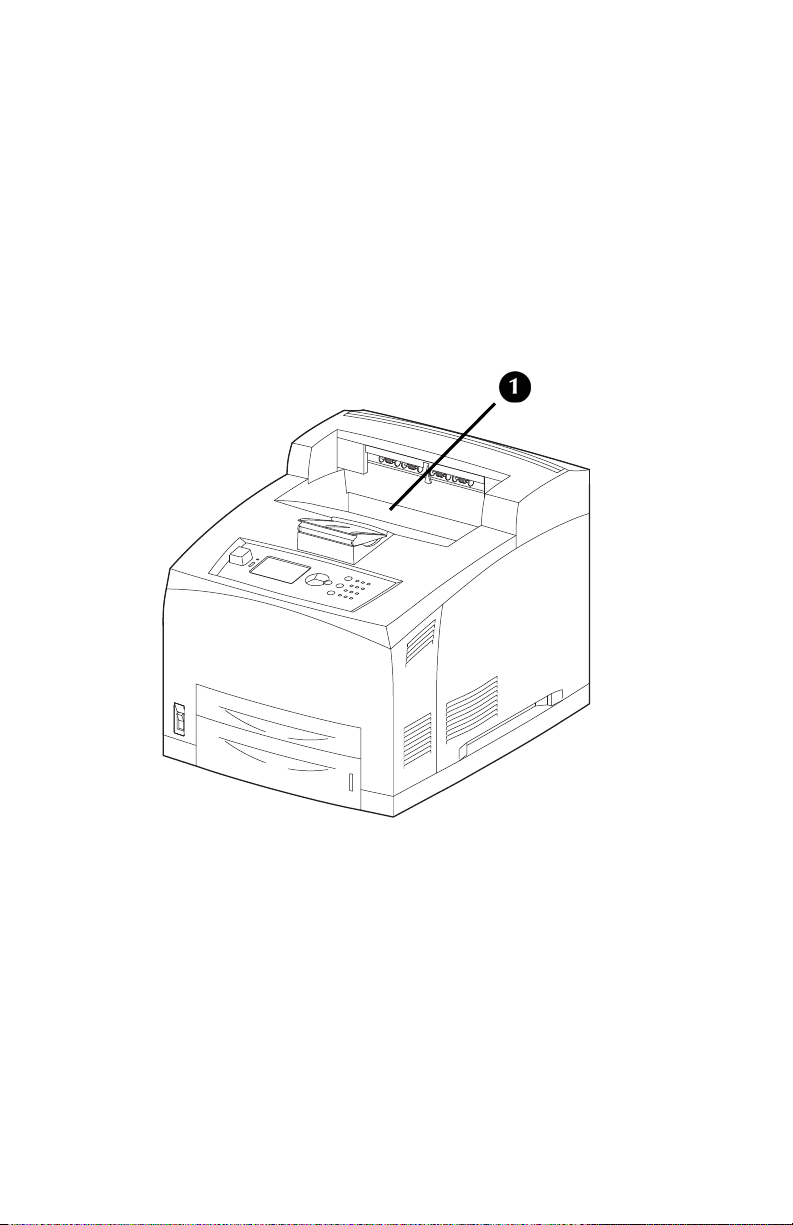
Mídia de impressão __________
Percursos de saída do papel
Antes de enviar um trabalho para a impressora, certifique-se de
que você tenha o caminho de saída correto.
Top Exit Path (Caminho de saída su perior)
O caminho padrão é o escaninho de saída superior (1).
As páginas impressas saem com o lado impresso para baixo.
B710, B720, B730 Manual do usuário > 18
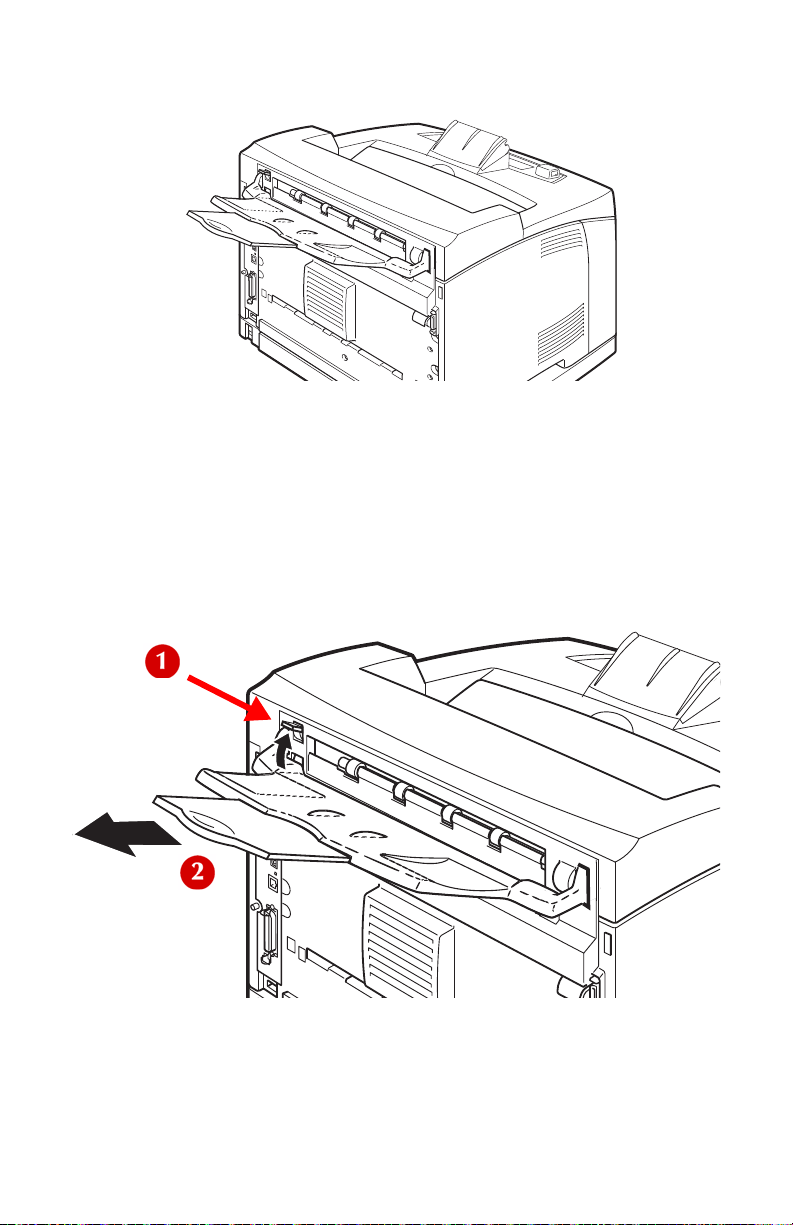
Rear Exit Path (Caminho de saída posterior)
Sempre use o caminho de saída posterior para mídia especial,
como etiquetas, cartões, envelopes, etc. Isso fornece o caminho
direto necessário para impedir enrolamento e atolamentos.
Os documentos impressos são com o lado impresso para cima.
Para usar a saída posterior, certifique-se de que a alavanca de
saída (1) esteja puxada para cima e a bandeja de extensão
(2) esteja puxada para fora.
Para obter mais informações, consulte 27.
B710, B720, B730 Manual do usuário > 19
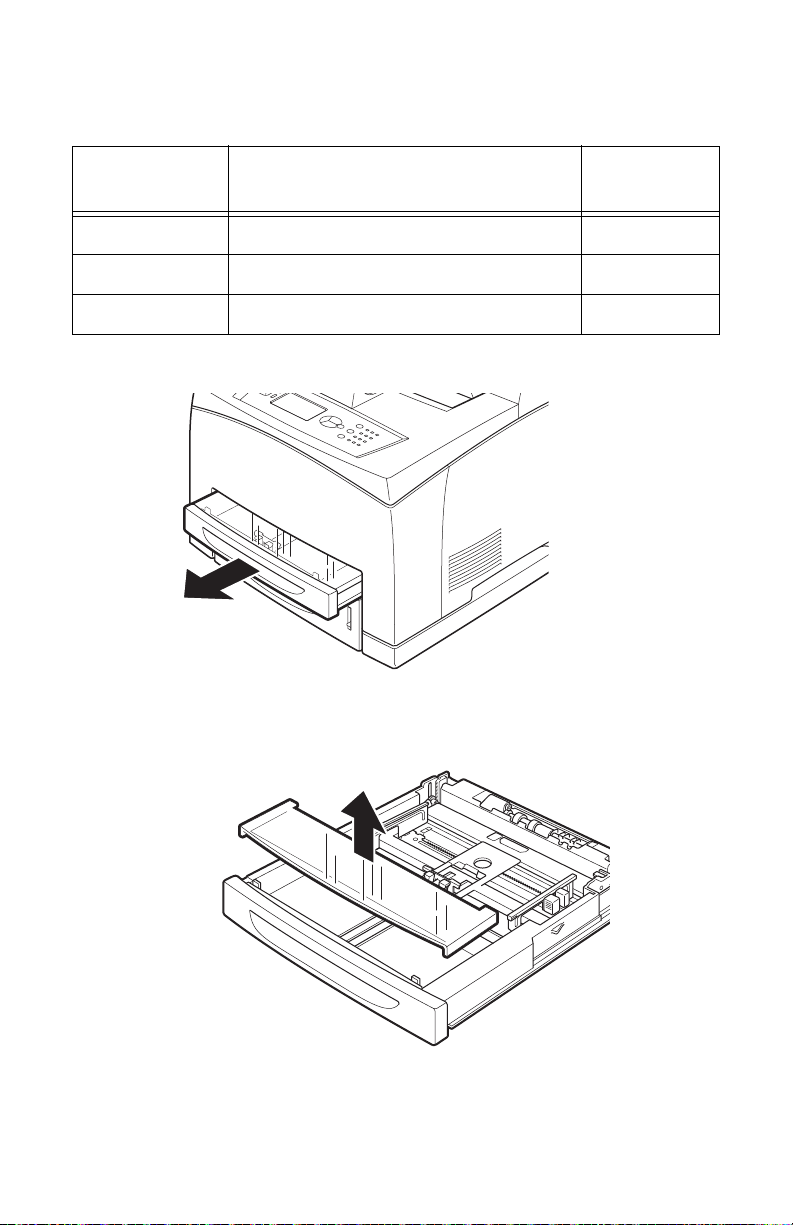
Carregamento de papel padrão
Exemplos de papel que funcionam bem com esse produto:
Nome do
papel
FX P
Xerox 4024
Xerox 4200
Gramatura Tipo de
papel
17 lb. US Bond (64 g/m2)
20 lb. US Bond (75 g/m
20 lb. US Bond (75 g/m
2
2
ou 80 g/m2)
)
Comum
Comum
Comum
1. Retire a bandeja e coloque-a em uma superfície plana.
2. Se instalada, remova a tampa.
B710, B720, B730 Manual do usuário > 20
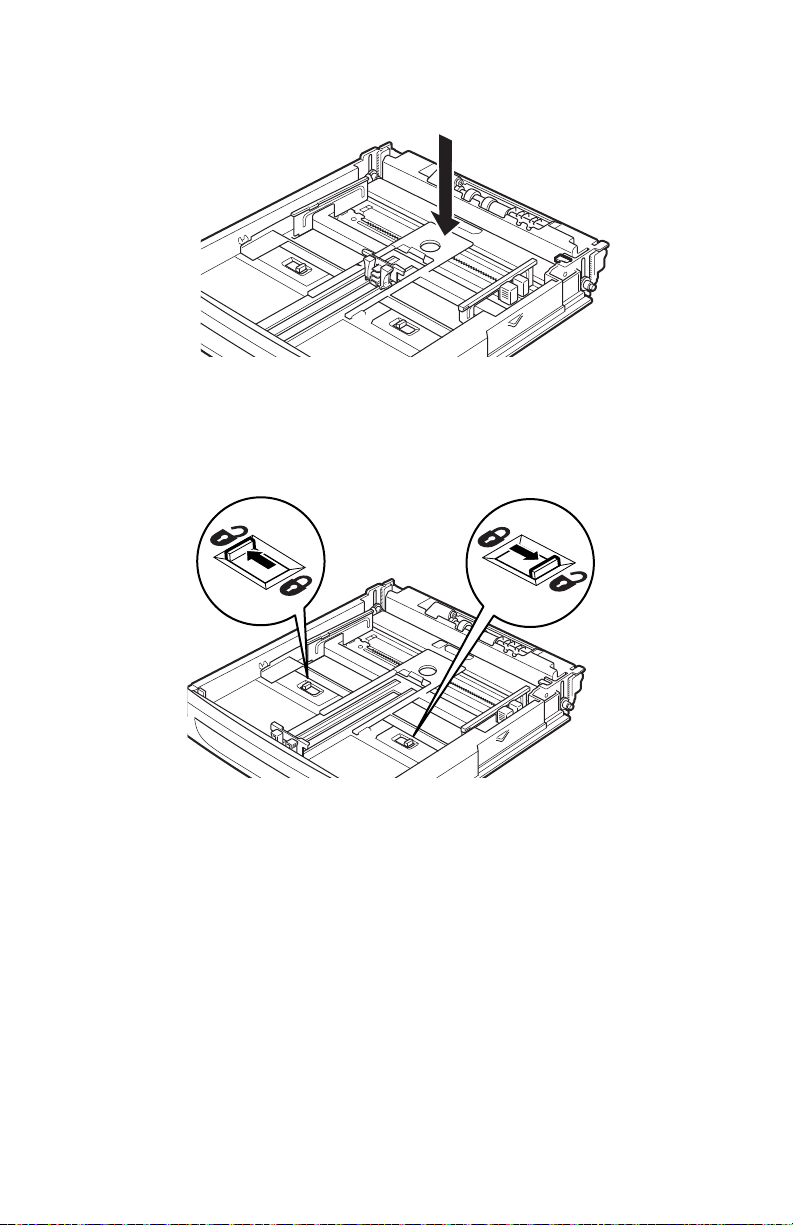
3. Se a placa base da bandeja para papel estiver levantada,
empurre-a para baixo.
4. Ao colocar papel mais longo que o tamanho A4, deslize as
travas esquerda e direita da bandeja para papel para fora
para destravá-las.
B710, B720, B730 Manual do usuário > 21
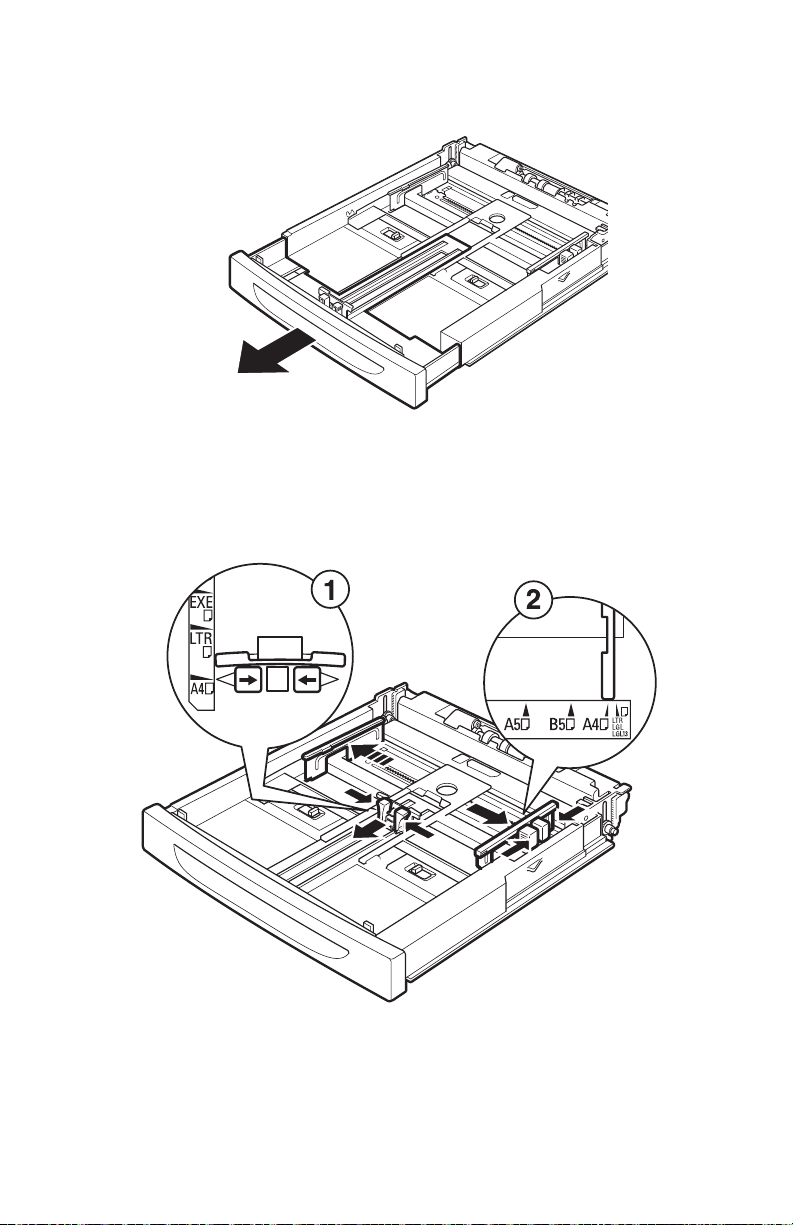
5. Segure no pegador da bandeja para papel e puxe sua parte
extensível para frente o máximo possível.
6. Pressione a guia de ajuste do comprimento e deslize-a até
a posição do tamanho de papel desejado (1) . Pres s ione a
guia de ajuste da largura direita e deslize-a até a posição
do tamanho de papel desejado (2).
B710, B720, B730 Manual do usuário > 22
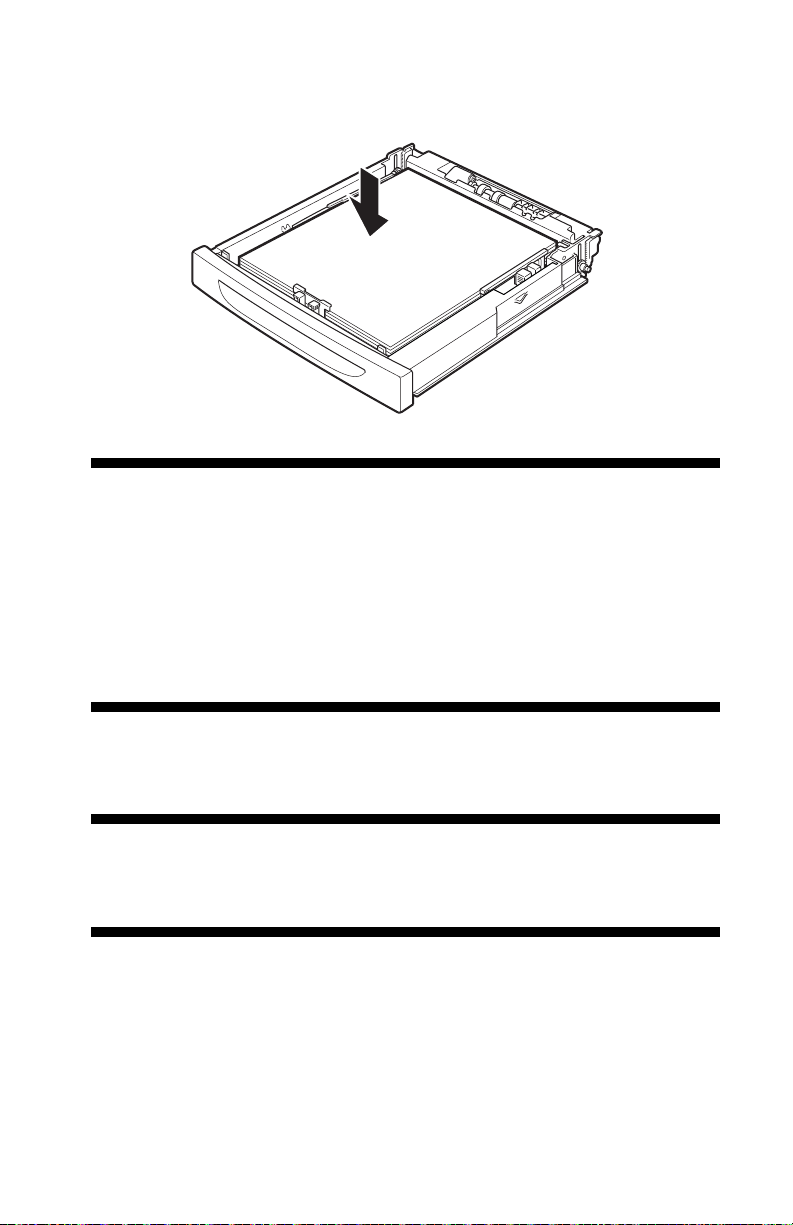
7. Coloque o papel com a face a ser impressa voltada para
cima e os quatro cantos alinhados.
Importante!
• Alinhe corretamente a guia de ajuste da largura direita
com a largura do papel. Se a guia de ajusta da largura
direita não estiver no lugar, isso pode causar
atolamentos de papel.
• Não coloque papel acima da linha indicadora de
capacidade da bandeja nem acima da capacidade
máxima permitida.
8. Feche com firmeza a tampa da bandeja para papel e
empurre-a completamente para dentro da impressora.
Importante!
Se a tampa não for fechada com firmeza, o papel poderá
ficar desalinhado.
B710, B720, B730 Manual do usuário > 23
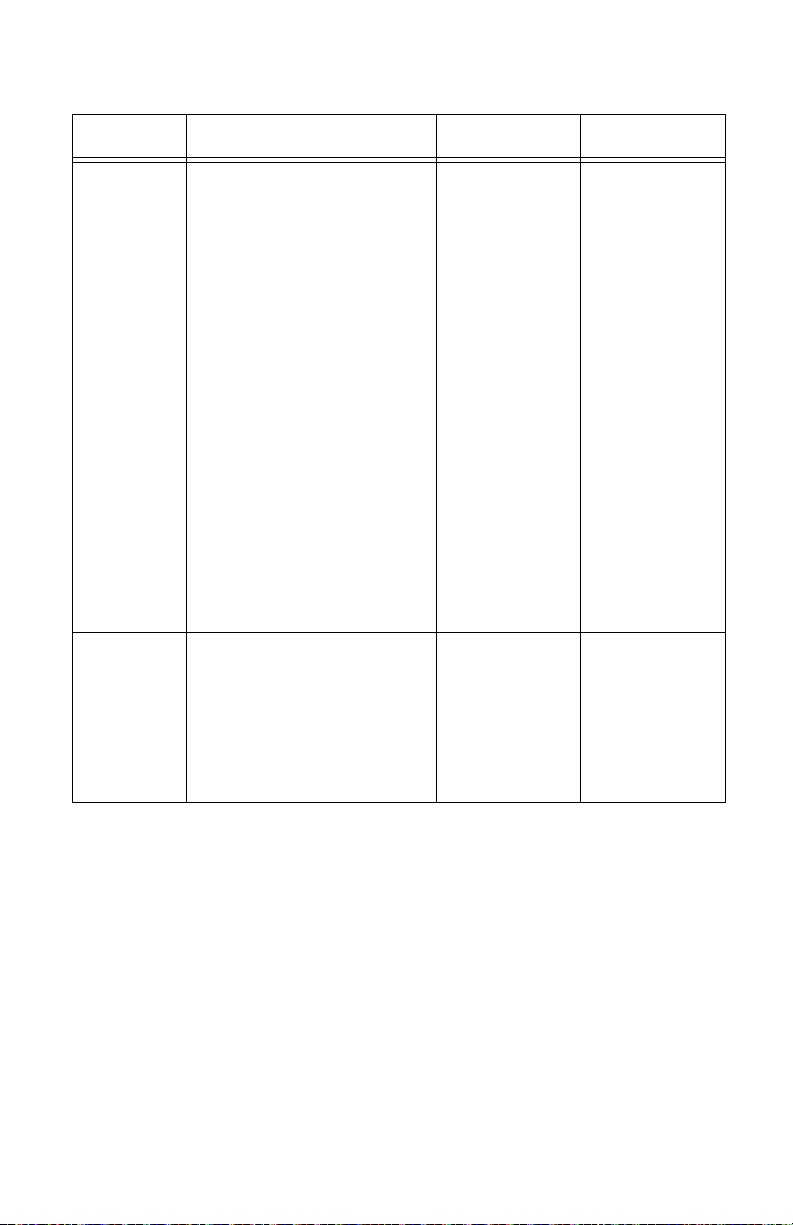
Mídia utilizável
Bandeja Tamanhos da mídia Gramatura Capacidade
Bandeja 1
Bandeja
2 e
Bandejas
3 e 4
opcionais
Tamanhos padrão que
podem ser detectados
automaticamente:
A5, B5, A4,
Executivo
(7,25 × 10,5 pol.),
Carta (8,5 × 11 pol.),
Ofício (8,5 × 11 pol.),
Ofício (8,5 × 11 pol.)
Outros tamanhos
*1
A6
, Statement
Envelopes*1: COM-10,
Monarch, DL, C5
Tamanhos
personalizados
Mínimo: 3 x 5 pol. (76 x
127 mm)
Máximo: 8,5 x 35,4 pol.
(216 a 900*3 mm)
Mesmo acima, mas
tamanhos personalizados
estão restritos a
Mínimo: 3,9 x 5,8 pol.
(98 x 148 mm)
Máximo: 8,5 x 14 pol.
(216 x 356 mm)
Apergaminhado de
16-58 lb
(60-216 g/m2)
150 folhas
20-lb US
Bond
(75 g/m2)
:
*2
Mesmo que
acima
550 folhas
20-lb US
Bond
(75 g/m2)
*1: Requer que as configurações de tamanho do papel sejam feitas no
painel de controle.
*2: Requer que as configurações de tamanho do papel sejam feitas no
painel de controle e no driver da impressora.
*3: Não é possível garantir a qualidade de impressão na parte do papel que
se estende além de 14 pol. (356 mm).
B710, B720, B730 Manual do usuário > 24
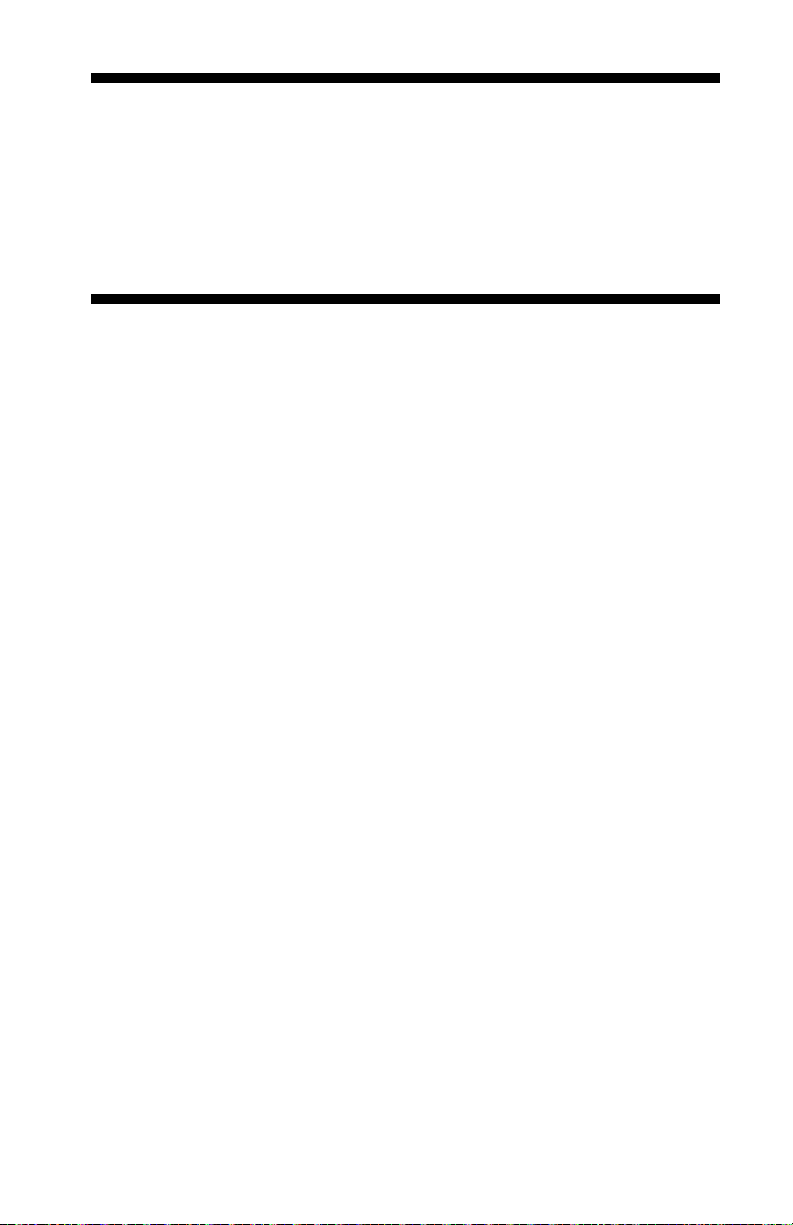
Importante!
• Para evitar atolamentos de papel, selecione o ta manho
de papel, tipo e bandeja corretos.
• A imagem impressa pode desbotar devido à umidade
causada por água, chuva ou vapor. Para obter mais
informações, entre em contato com a
assistência técnica.
Tamanhos personalizados
O papel de tamanho personalizado pode ser impresso a partir de
qualquer bandeja. Ele deve atender às diretrizes a seguir.
• Todos os tamanhos personalizados devem ser alimentados
com o lado de impressão para cima e com a borda
curta primeiro.
•Bandeja 1
- Mínimo: 3 x 5 pol. (76 x 127 mm).
- Máxima: 8,5 x 34,4 pol. (216 x 900 mm).
• Bandeja 2 ou bandejas 3 e 4 opcionais
- Mínimo: 3,9 x 5,8 pol. (98 x 148 mm).
- Máxima: 8,5 x 14 pol. (216 x 356 mm).
• Mínimo para duplexação ou saída para Escaninho de saída de
impressões deslocadas: 3,5 x 5,5 pol. (89 x 140 mm).
B710, B720, B730 Manual do usuário > 25
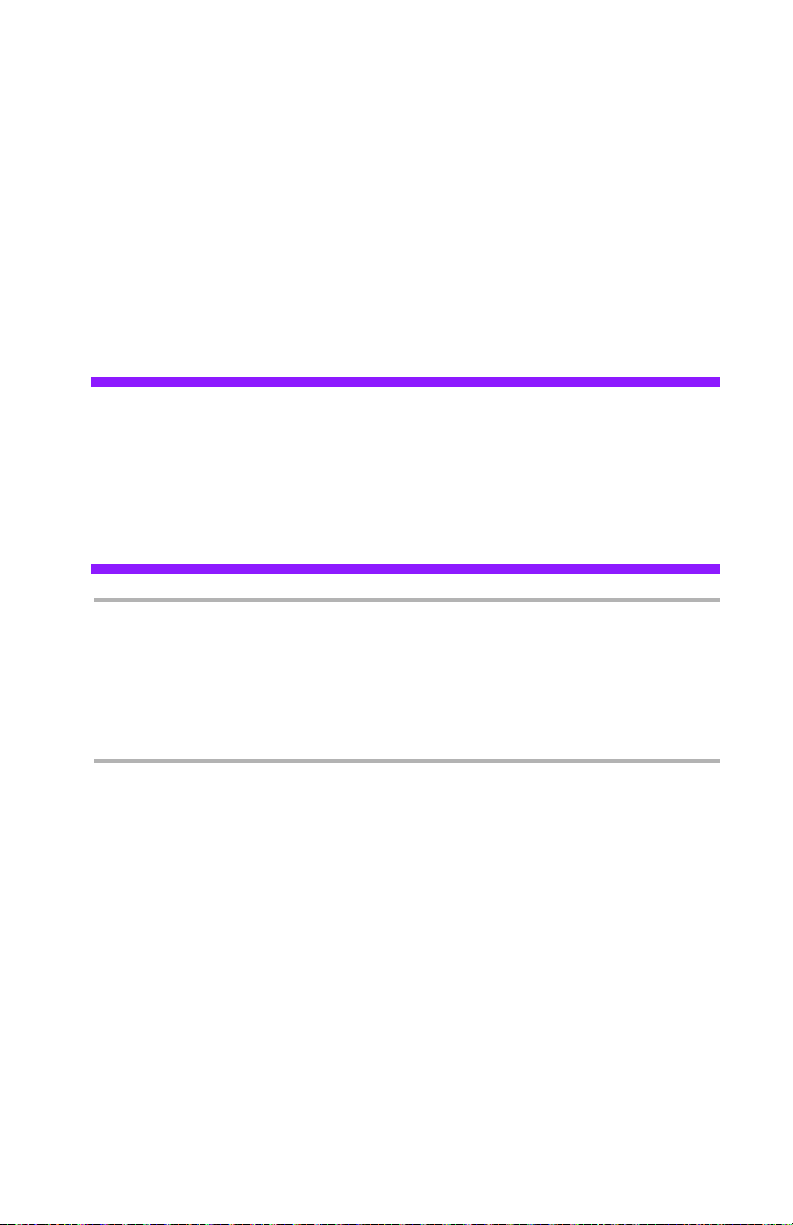
Configuração de tamanhos personalizados
Para imprimir em papel de tamanho personalizado colocado nas
bandejas 1 a 4, é necessário configurar o tamanho do papel no
painel de controle. Use o menu para definir Auto-Sense
(Detecção automática) como OFF (Desativada) e então defina
o Custom Size (Tamanho personalizado) para a
bandeja pretendida.
Dependendo do tamanho do papel, pode ser também necessário
configurá-lo no driver da im pressora. Consulte a descrição de
Express Print (Impressão expressa) para saber uma forma fácil
de imprimir em vários tamanhos personalizados.
Cuidado!
Ao configurar o tamanho do papel no driver da impressora e
no painel de controle, especifique o mesmo tamanho de papel
que o papel usado. Configurar o tamanho incorreto do papel
para impressão causará falha na impressora. Isso se aplica
especialmente se o tamanho de papel configurado for de
largura superior ao do papel utilizado.
Nota
Para voltar para as configurações de tamanho de papel
padrão, selecione [Auto]. A impressora detectará
automaticamente o tamanho e a orientação do papel
colocado nas bandejas.
B710, B720, B730 Manual do usuário > 26
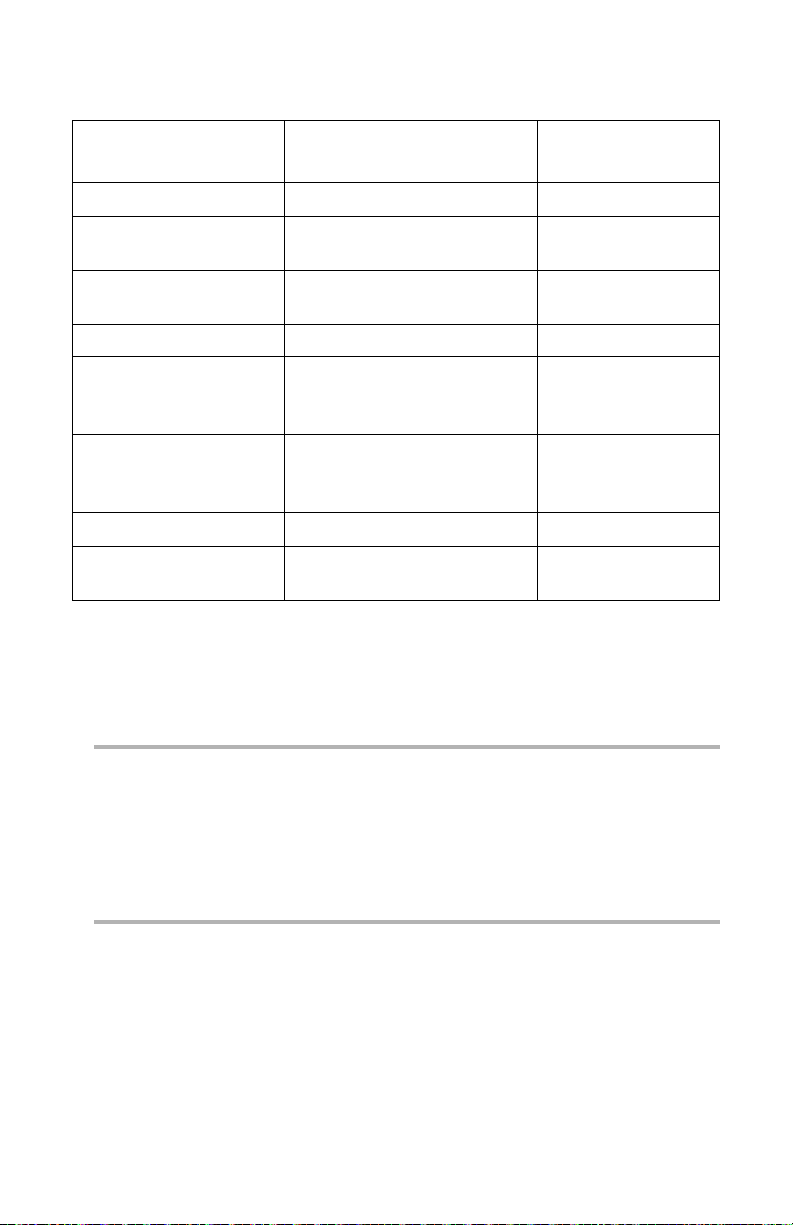
Tipos de mídia de impressão especiais
Media Configuração da
unidade fusora*
Transparência*
Perfurado Normal Superior ou
Timbrado ou
pré-impresso
Etiquetas* Espesso 1** Apenas posterior
Papel cartão* Espesso 2**
Cartões postais Espesso 1**
Envelopes*
Fino Fino Superior ou
+
+
Transparência Apenas posterior
Normal Superior ou
(43-58 lb. US Bond,
160-216 g/m2)
(28-43 lb. US Bond,
106-159 g/m2)
Espesso 3 Apenas posterior
Caminho de
saída
posterior
posterior
Apenas posterior
Apenas posterior
posterior
*Sem duplexação
+
Metade da velocidade
** Se você não obtiver resultados satisfatórios usando o papel
Espesso 1 ou 2, tente usar o 3 para melhores resultados.
Nota:
A progressão de temperatura da unidade fusora (do menor
ao maior) é is:
Transparência > Fino > Espesso 3 > Normal > Espesso 1 >
Espesso 2
B710, B720, B730 Manual do usuário > 27
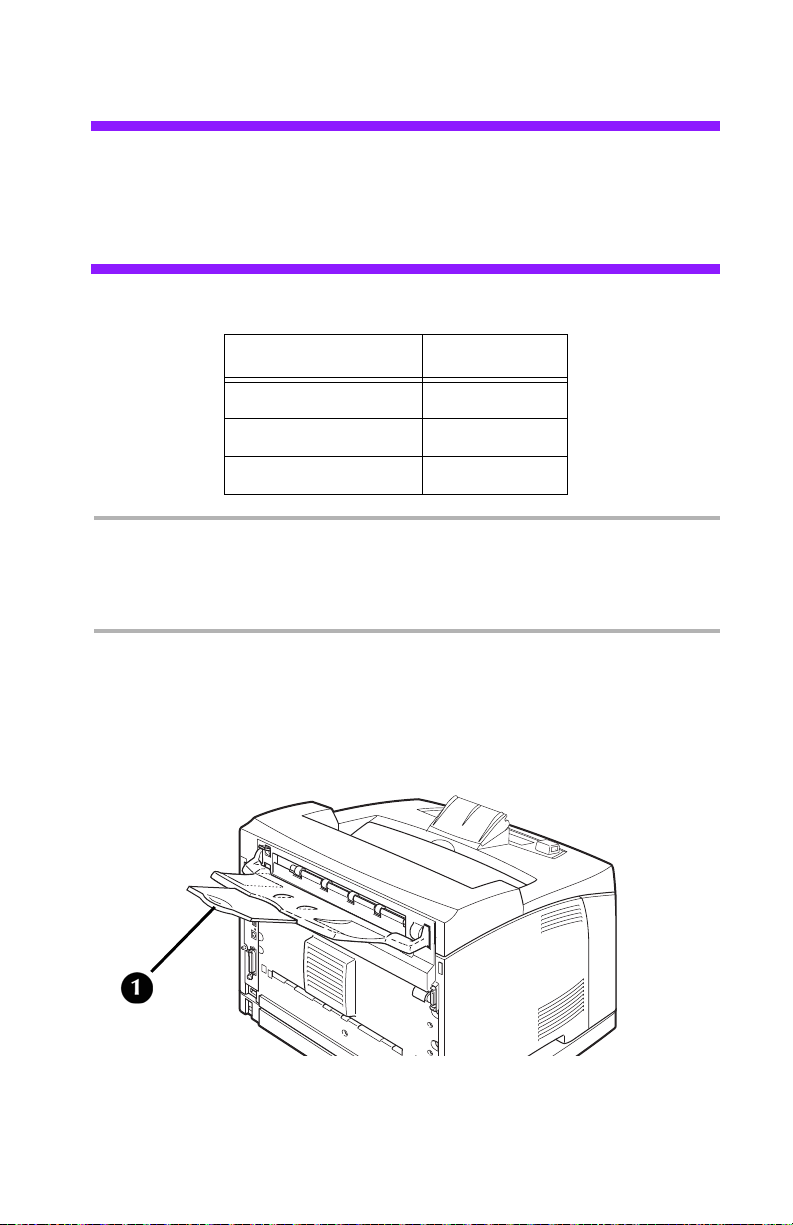
Transparências
Cuidado!
Use apenas transparências que foram desenvolvidas para
suportar o calor necessário para impressão a laser. É possível
danificar sua impressora usando transparências
não compatíveis.
Exemplos de transparências que funcionam bem com essa impressora.
Transparência Tamanho
Xerox 3R2780 Carta
Xerox 3R98202
3M CG3300
A4
Carta
Nota:
Transparências com bordas brancas e transparências para
impressão colorida não podem ser usadas.
Colocação de transparências na impressora
1. Certifique-se de que a saída posterior (1) esteja aberta
e selecionada.
B710, B720, B730 Manual do usuário > 28
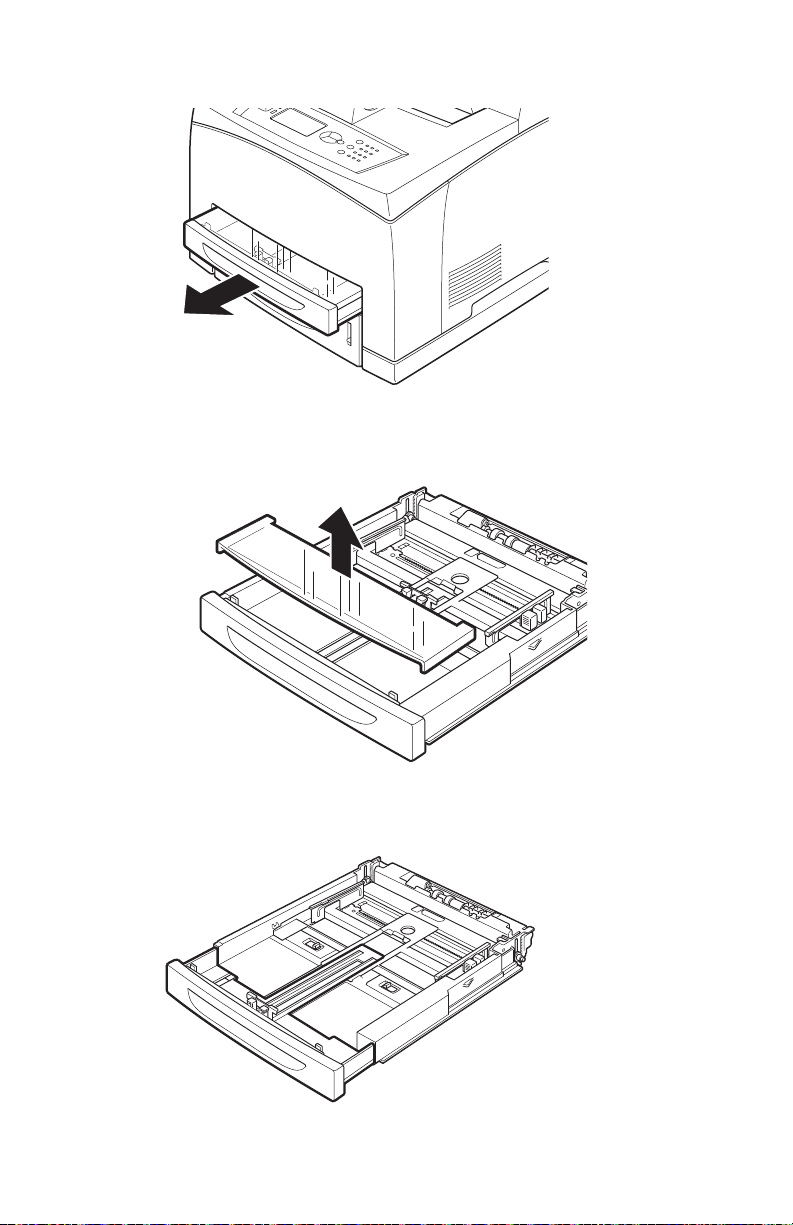
2. Retire a bandeja da impressora.
3. Se instalada, remova a tampa.
4. Antes de carregar transparências, remova todo o papel de
uma bandeja.
B710, B720, B730 Manual do usuário > 29
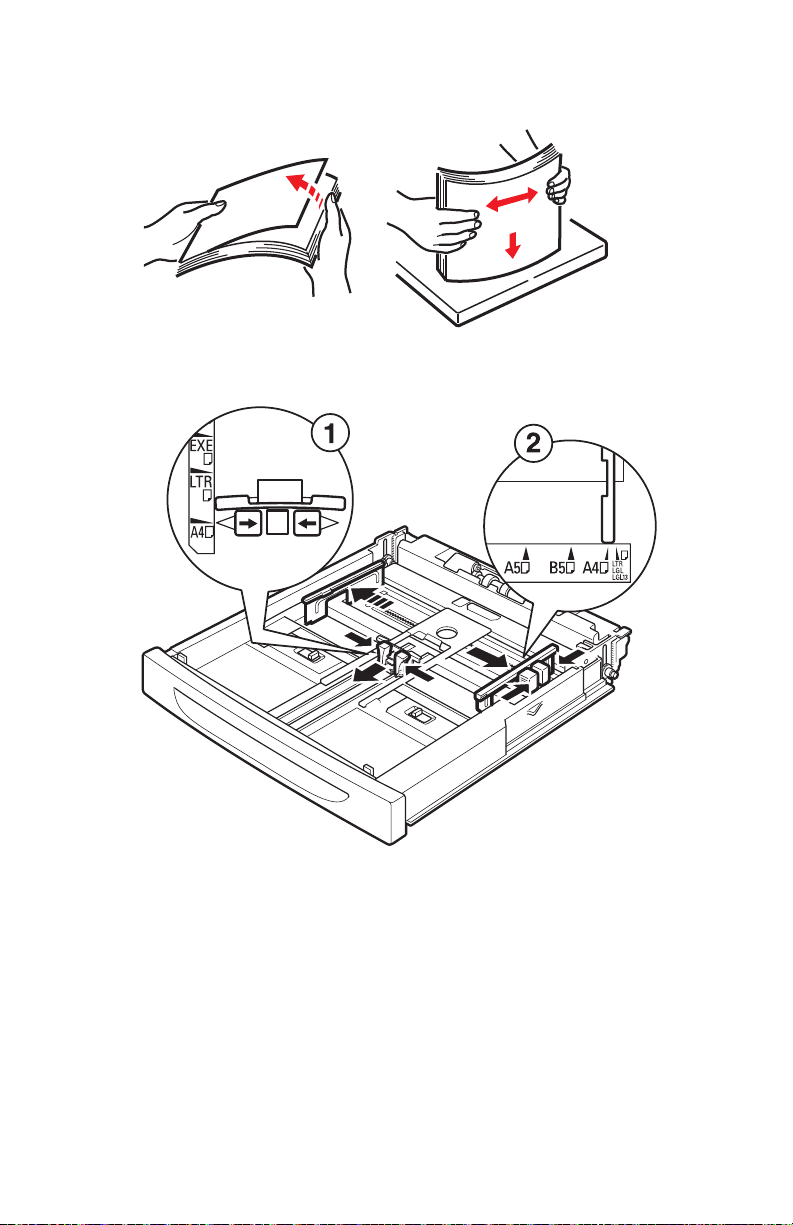
5. Ventile a pil ha das novas tr ansparências antes de colocá-las
na bandeja.
6. Ajuste as guias de papel para ajustar as transparências.
B710, B720, B730 Manual do usuário > 30

7. Insira as transparências na bandeja.
Importante!
• Coloque as transparências na bandeja com o lado para
impressão virado para cima.
• Não carregue mais de 100 transparências em
uma bandeja.
• Processe as transparências pelas bordas com ambas
as mãos, a fim de evitar deixar marcas de digitais
e dobraduras.
8. Coloque a bandeja firmemente na impressora.
9. Usando o Painel de operações ou o Servidor Web Embutido
(consulte a página
91), selecione o tipo de mídia de
transparência e o tamanho correto de mídia para a bandeja
a ser usada.
10. No driver de impressora ou programa, selecione
Transparency (Transparência) como o tipo de mídia que
você deseja usar.
Importante!
Para evitar a possibilidade de as transparências grudarem
umas nas outras, remova-as do escaninho de saída
quando o número de transparências impressas chegar a
cerca de 20 e ventile-as para baixar sua temperatura.
B710, B720, B730 Manual do usuário > 31

Envelopes
Envelopes que são compatíveis com essa impressora.
Nome do papel Tamanho Tipo de papel
Columbia 3B1183 COM10 Envelope
Monroe 3B1039
River Series 3B1041
River Series 3B1042
Monarch
C5
DL
Envelope
Envelope
Envelope
Cuidado!
Use apenas envelopes próprios para impressoras do tipo
laser. O calor da unidade fusora pode derreter alguns
adesivos e possivelmente danificar sua impressora.
Envelopes podem ser impressos a partir de qualquer bandeja.
Tamanhos padrão utilizáveis:
•COM10
•COM9
•C5
•Monarch
•DL
Todos os outros tamanhos de envelope devem ser definidos
como o tamanho personalizado.
B710, B720, B730 Manual do usuário > 32

Colocação de envelopes
1. Certifique-se de que a saída posterior (1) esteja aberta e
selecionada.
2. Retire a bandeja da impressora.
B710, B720, B730 Manual do usuário > 33

3. Se instalada, remova a tampa.
4. Remova todo o papel da bandeja.
B710, B720, B730 Manual do usuário > 34

5. Ajuste as guias para ajustar os envelopes e coloque os
envelopes com o lado impresso para cima no centro da
bandeja, como mostrado.
Importante!
• Coloque os envelopes na bandeja com o lado de
impressão para cima (lado da aba para baixo).
• Todos os tamanhos de envelope, exceto C5, devem ser
colocados com a parte superior virada para o lado
direito da impressora.
• Os envelopes C5 estão disponíveis em duas
configurações. Os envelopes C5 com a aba na borda
longa devem ser colocados com a aba virada para o
lado direito da impressora. Os envelopes C5 com a aba
na borda curta devem ser colocados com a borda da
aba de alimentação na impressora.
• Não carregue mais de 15 envelopes na Bandeja 1 ou
mais de 80 nas Bandejas 2 a 4.
6. Reinstale a tampa e insira a bandeja firmemente
na impressora.
7. Usando o Painel de operações ou o Servidor Web Embutido,
selecione o tipo de mídia de envelope e o tamanho correto
de mídia para a bandeja a ser usada.
B710, B720, B730 Manual do usuário > 35

8. No driver de impressora ou programa de computador,
selecione Envelope como o tipo de papel que deseja usar,
e selecione o tamanho e orientação da imagem a
ser impressa.
Nota:
Não é possível imprimir no verso de envelopes.
Etiquetas
Marcas comuns de etiquetas compatíveis com essa impressora.
Etiqueta Tamanho Tipo de papel
Xerox 3R97408 A4 Etiqueta
Xerox 3R96178
Xerox V860 A4
Avery 5160 Carta Etiqueta
A4
Etiqueta
Etiqueta
• Etiquetas podem ser impressas a partir de qualquer bandeja.
Cuidado!
Use etiquetas próprias para impressoras do tipo laser. O calor
da unidade fusora pode derreter alguns adesivos e
possivelmente danificar sua impressora.
B710, B720, B730 Manual do usuário > 36

1. Certifique-se de que a saída posterior (1) esteja aberta
e selecionada.
2. Retire a bandeja da impressora.
3. Se instalada, remova a tampa.
B710, B720, B730 Manual do usuário > 37

4. Antes de carregar etiquetas, remova todo o papel de
uma bandeja.
5. Se necessário, ajuste as guias para adequação às folhas
de etiqueta.
B710, B720, B730 Manual do usuário > 38

6. Insira as folhas de etiqueta na bandeja.
Importante!
• Coloque o lado a ser impresso virado para cima e a
parte superior das folhas a ser alimentada na
impressora primeiro.
• Não coloque mais de 100 folhas de etiqueta na
Bandeja 1 ou mais de 290 folhas na Bandeja 2 e nas
bandejas 3 e 4 opcionais.
• Não preencha nenhuma bandeja acima da linha de
preenchimento marcada dentro da bandeja.
7. Reinstale a tampa e insira a bandeja firmemente
na impressora.
8. Use o menu do painel de operações para selecionar o tipo
de mídia de etiqueta e tamanho da bandeja em uso. Em
seguida, use o computador para imprimir as etiquetas.
B710, B720, B730 Manual do usuário > 39

Mídia não utilizável
CUIDADO!
Usar os tipos de mídia descritos a seguir pode causar
atolamentos de papel, problemas de funcionamento ou danos
à impressora. Não os use.
• Transparências Fuji Xerox para impressões coloridas
(exemplo: V556, V558, V302)
• Papel designado exclusivamente para uso em impressoras
jato de tinta
• Papel muito espesso ou muito fino
• Papel já impresso (incluindo impressões coloridas)
• Papel amassado, com dobras ou rasgado
•Papel úmido
• Papel enrolado
• Papel com eletricidade estática
• Papel adesivo
• Papel com revestimentos especiais
• Papel colorido que tenha recebido qualquer tipo
de tratamento
• Papel que usa tinta que escorrerá à temperatura de 150 ºC
•Papel térmico
•Papel carbono
• Papel com grampos, clipes de papel, tiras ou fita adesiva
• Papel com superfície ás p e ra, como papel de celulose ou
papel fibroso
• Se papel ácido for usado, os caracteres podem não ser
impressos nitidamente. Troque-o por papel alcalino
• Etiquetas que não cubram totalmente a base adesiva
B710, B720, B730 Manual do usuário > 40

Seleção automática de bandeja
Da caixa de diálogo de propriedades no driver de
impressora, selecione
• Paper size (Tamanho do papel)
• Media Type (Tipo de material de impressão)
• [Automatically Select] (Selecionar automaticamente) para
[Paper Source] (Origem do papel).
A impressora detectará primeiro automaticamente bandejas de
papel carregadas com o tipo de mídia selecionado; em seguida,
a bandeja que corresponde ao documento.
Se houver várias bandejas que correspondem aos critérios para
a seleção automática de bandeja, uma bandeja será selecionada
com base na prioridade de bandeja da impressora, como definido
usando as páginas da impressora.
Nota:
Se não houver bandejas de entrada que correspondam à
seleção de bandeja automática, o display solicitará que
você carregue a mídia.
Se preferir, você poderá configurar a impressora para
selecionar automaticamente a bandeja com mídia do
tamanho mais próximo ou maior. Para fazer isso, habilite
Auto Resize (Redimensionar automaticamente) no menu da
impressora, em Admin Setup > Print Menu (Configuração
do administrador > Menu Imprimir).
B710, B720, B730 Manual do usuário > 41

Controle de mídia avançado
Auto Tray Change (Mudança automática
de bandeja)
Quando acaba o papel de uma bandeja de entrada, o recurso de
mudança automática de bandeja permite que a impressora passe
a usar outra bandeja disponível que contenha o mesmo tamanho
e tipo de papel.
Media Check (Verificação do material
de impressão)
Controla se o tamanho de papel e tipo de mídia especificados no
trabalho de impressão devem ser usados para atender à
solicitação de impressão.
Quando Auto Resize (Redimensionar automaticamente) e Media
Check (Verificação do material de impressão) estiverem
habilitados, Auto Resize substituirá Media Check em relação ao
tamanho de papel.
Para impor um tamanho de papel específico, desabilite Auto
Resize (Redimensionar automaticamente) no menu da
impressora, em Admin Setup > Print Menu (Configuração do
administrador > Menu Imprimir).
Express Print (Impressão expressa)
Para usar a Express Print (Impressão expressa), você deverá
desabilitar Media Check (Verificação do material de impressão).
Você pode usar o driver para fazer isso.
Quando a impressora estiver no modo Express Print (Impressão
expressa), você poderá deixar as configurações de mídia padrão
como na impressora e ela assumirá o papel que você inseriu na
bandeja e selecionou no driver como o tamanho e tipo de correto
para o trabalho de impressão.
Isso permite que você alterne facilmente entre tamanhos de
papel sem configurar tamanhos de papel personalizado na
impressora. Você escolhe se deseja carregar a mídia correta na
bandeja designada.
B710, B720, B730 Manual do usuário > 42

Armazenamento e manuseio do papel
Para ajudar a evitar atolamentos de papel, má qualidade de
impressão e falha da impressora, é importante observar as
seguintes recomendações ao armazenar papel:
• Armazenar papel
- na temperatura de 10 a 30 °C
- em umidade relativa de 30 a 65%
- longe da luz solar direta
- em local plano, não em sua borda, torto ou curvado
- de preferência em um gabinete de armazenamento
• Depois de abrir uma resma de papel, use as folhas da
embalagem original para guardar o papel não usado
Para evitar enrolamento de papel ao imprimir
É importante seguir as instruções de orientação do fabricante
para "Imprimir este lado primeiro "
Exemplo:
B710, B720, B730 Manual do usuário > 43

Menu mode (Modo Menu) _____
#
9
6
3
1
4
7
*
0
8
5
2
WXYZTUVPQRS
MNOJKLGHI
DEFABC
Attention
Ready
Menu
Back
Enter
On Line
Cancel
Help
Navegação pelo menu da impressora
• Para acessar o menu da impressora, pressione <Enter>.
• Para percorrer as entradas do menu, pressione repetidamente
os botões de seta para cima e para baixo.
• Para passar um nível acima no menu ou sair do menu,
pressione <Back> (Voltar).
• Para inserir senhas, use o teclado.
• Para habilitar a configuração selecionada, pressione <Enter>.
Nota
Os menus e submenus exibidos dependem dos
opcionais instalados.
Impressão de MenuMap (Estrutura
de menus)
O MenuMap fornece uma listagem de todas as configurações
atuais no menu da impressora.
1. Pressione <Enter> par a ac essar o modo de menu.
2. Pressione o botão de seta para baixo até que o Information
Menu (Menu Informações) seja selecionado.
3. Pressione <Enter>.
4. Pressione o botão de seta para baixo até que Print Menu
Map (Imprimir estrutura dos menus) seja selecionado.
5. Pressione <Enter> duas vezes.
Será impresso o MenujhMap (Estrutura de menus).
B710, B720, B730 Manual do usuário > 44

Estrutura básica de menu
Menu de unidade USB
Nota
Esse item de menu será exibido apenas se uma unidade
flash USB estiver instalada no conector USB host no painel
de operações.
Print Jobs Menu (Menu Imprimir trabalhos)
Configuration (Configuração)
• Page Counts (Número de páginas)
• Supplies Life (Vida útil dos suprimentos)
• Network (Rede)
• Wireless (Sem fio)
• System (Sistema)
Information Menu (Menu Informações)
Menus
• Tray Configuration (Configuração das bandejas)
• Sys Config Menu (Menu Configurações do sistema)
Admin Setup (Configuração do administrador)
• Network Menu (Menu da rede)
• Wireless Setup (Configuração sem fio)
• Print Menu (Menu Imprimir)
• PCL Emulation (Emulação PCL)
• FX Emulation r (Emulação FX)
• Parallel Menu (Menu Paralela)
• Serial Menu (Menu Serial)
• USB Menu (Menu USB)
• Date/Time Menu (Menu Data/Hora)
• Flash Menu (Menu Flash)
• Disk Menu (Menu Disco)
• Compact Flash Menu (Menu Compact Flash)
• Spooling Menu (Menu da função de armazenamento)
• Job Accounting (Contabilidade dos trabalhos)
• Change Password (Mudar a senha)
• Maintenance Menu (Menu Manutenção)
B710, B720, B730 Manual do usuário > 45

Explicação dos itens do menu
Menu de unidade USB
Nota
Esse item de menu será exibido apenas se uma unidade
flash USB estiver instalada no conector USB host no painel
de operações.
O menu [USB Drive] (Unidade USB) permite que o usuário
imprima um arquivo selecionado da Unidade flash USB
instalada. O arquivo selecionado para impressão deverá estar
em um dos seguintes formatos:
•PDF compatível
• PCL5, PCL6, FX80 ou PostScript
• Texto genérico (como um arquivo .txt)
O tamanho de arquivos PDF a ser impresso está limitado pelo
espaço disponível na memória flash do usuário padrão, exceto
se estiver instalada uma opção Compact Flash ou Hard Disk
(Disco rígido).
Para imprimir um arquivo PDF de uma unidade flash USB,
consulte a página 72.
Print Jobs Menu (Menu Imprimir trabalhos)
Esse menu é usado para acessar trabalhos de impressão
armazenados na impressora.
Para obter informações sobre a impressão de trabalhos
armazenados, consulte a página 74.
B710, B720, B730 Manual do usuário > 46

Configuration \ Page Counts Menu
(Configuração \ Menu Número
de páginas)
Fornece acesso a determinados números de página
na impressora.
Submenus Exemplo Reajustável?
Usage Counter
(Contador de uso)
Page Counter
(Número de
páginas)
Toner Page Count
(Número de páginas
de toner)
Fuser Count
(Contagem da
unidade fusora)
123456 Sim
123456 Não
123456 Sim
123456 Sim
Nota: imagens maiores do que A4
ou Letter são contadas como
duas imagens.
B710, B720, B730 Manual do usuário > 47

Configuration \ Supplies Life Menu
(Configuração \ Menu Vida útil dos
suprimentos)
Fornece acesso aos níveis de suprimento da impressora.
Submenus Configurações disponíveis
Tray1 Level
(Nível da
bandeja 1)
Tray2 Level
(Nível da
bandeja 2)
Tray3 Level
(Nível da
bandeja 3)
Tray4 Level
(Nível da
bandeja 4)
Toner 0% a 100% (percentual de toner restante)
OK, Low, Empty (OK, baixo, vazio)
OK, Low, Empty (OK, baixo, vazio)
OK, Low, Empty (OK, baixo, vazio)
OK, Low, Empty (OK, baixo, vazio)
Configuration \ Network Menu
(Configuração \ Menu Rede)
Para configuração dos parâmetros de rede da impressora
• Printer Name (Nome da impressora)
• IP Address (Endereço IP)
• Subnet Mask (Máscara de subrede)
• Gateway Address (Endereço do gateway)
• Network Address (Endereço de rede)
• Network Version (Ve rsão de rede)
B710, B720, B730 Manual do usuário > 48

Configuration \ System Menu
(Configuração \ Menu Sistema)
Fornece configurações do sistema da impressora.
• Serial Number (Número de série, número de série da
impressora atual)
• CU Version (Versão de CU, firmware do controlador)
• PU Version (Versão de PU, firmware do mecanismo
de impressão)
• Installed memory (Memória instalada, DRAM)
• User Flash (Flash de usuário, memória flash instalada)
• Disk (Disco, se houver unidade de disco rígido instalada)
• Compact Flash (se compact flash estiver instalado)
Information Menu (Menu Informações)
Fornece impressões de configurações da imp ressor a p ar a várias
funções de impressão.
Submenus Descrição
Print Usage Report
(Imprimir relatório
de uso)
Print Menu Map
(Imprimir estrutura
dos menus)
Network Summary
(Resumo da rede)
Print PCL
Fonts (Imprimir
fontes PCL)
Print PS Fonts
(Imprimir fontes PS)
Print FX Fonts
(Imprimir fontes FX)
B710, B720, B730 Manual do usuário > 49
Imprime um relatório de uso da impressora.
Imprime a estrutura (mapa) dos menus.
Imprime um relatório das atuais configurações
de rede.
Imprime a lista de fontes PCL.
Imprime a lista de fontes Postscript.
Imprime a lista de fontes FX80.

Menus \ Tray Configuration Menu
(Menus \ Menu de configuração
de bandeja)
As configurações padrão estão no tipo negrito.
Submenus Configurações disponíveis
Paper Feed
(Alimentação
do papel)
Auto Tray Switch
(Mudança
automática
de bandeja)
Output Tray
(Escaninho
de saída)
Output Linking
(Vinculação
da saída)
Unit Of Measure
(Unidade
de medida)
Tray 1
On
Face Down Tray
para baixo), Offset Tray (Escaninho para
trabalhos deslocados)
On
inch
, T ra y 2, Tray 3, Tr ay 4 (Bandejas 1, 2, 3 e 4)
(Ativado), Off (Desativado)
(Escaninho de saída de face
(Ativado), Off (Desativado)
(Polegadas), Millimetre (Milímetros)
Tray1 Auto-Sense
(Detecção
automática Bandeja 1)
Tray1 Paper Size
(Tamanho do papel
da bandeja 1)
Tray1 Media Type
(Tipo de material
de impressão da
bandeja 1)
B710, B720, B730 Manual do usuário > 50
On
(Ativado), Off (Desativado)
Letter
, B5, A5, A6, Statement, Executive, C5
Envelope, DL Envelope, Com10 Envelope, Monarch
Envelope, Com9 En velope, Oficio, Leg al13, Legal14,
A4, Personalizado
Plain
(Comum), Transparency (Transparência),
Prepunched (Perfurado), Letterhead (Papel
timbrado), Colored (Colorido), Preprinted
(Pré-impresso), Bond (Apergaminhado), Label
(Etiqueta), Card Stock (Cartão), Postcard (Cartão
postal), Envelope, Thick 1 (Espesso 1), Thick 2
(Espesso 2), Thick 3 (Espesso 3), Thin (Fino),
Other (Outro)

Submenus Configurações disponíveis
Tray1 X Dimen
(Dimensão X
da bandeja 1)
Tray1 Y Dimen
(Dimensão Y
da bandeja 1)
Tray2 Auto-sense
(Detecção
automática Bandeja 2)
Tray2 Paper Size
(Tamanho do papel
da bandeja 2)
Tray2 Media Type
(Tipo de material
de impressão
da bandeja 2)
3,00 -
8,50 pol.
(76 - 216 mm)
Tray1 Paper Size (Tamanho do papel da bandeja 1)
deve ser definido como Custom (Personalizado)
para usar esse recurso
5,00 – 48,00 pol.
(127 – 1.219 mm); padrão = 11,00 pol., 279 mm)
Tray1 Paper Size (Tamanho do papel da bandeja 1)
deve ser definido como Custom (Personalizado)
para usar esse recurso.
ON
(Ativado)
OFF (Desativado)
Letter
, B5, A5, A6, Statement, Executive, C5
Envelope, DL Envelope, Com10 Envelope, Monarch
Envelope, Com9 En velope, Oficio, Leg al13, Legal14,
A4, Personalizado
Nota: Tray2 Auto-Sense (Detecção automática Bandeja 2) deve estar desativada para usar
esse recurso.
Plain
(Comum), Transparency (Transparência),
Prepunched (Perfurado), Letterhead (Papel
timbrado), Colored (Colorido), Preprinted
(Pré-impresso), Bond (Apergaminhado), Label
(Etiqueta), Card Stock (Cartão), Postcard (Cartão
postal), Envelope, Thick 1 (Espesso 1), Thick 2
(Espesso 2), Thick 3 (Espesso 3), Thin (Fino),
Other (Outro)
Tray2 X Dimen
(Dimensão X
da bandeja 2)
3.88 -
8,50 pol.
(99 - 216 mm)
Nota: Tray2 Paper Size (Tamanho do papel da
bandeja 2) deve ser definido como Custom
(Personalizado) para usar esse recurso.
B710, B720, B730 Manual do usuário > 51

Submenus Configurações disponíveis
Tray2 Y Dimen
(Dimensão Y
da bandeja 2)
Tray3 Auto-sense
(Detecção
automática Bandeja 3)
Tray3 Paper Size
(Tamanho do papel
da bandeja 3)
Tray3 Media Type
(Tipo de material
de impressão
da bandeja 3)
5,83 – 14,00 pol.
(148 - 356 mm); o padrão é de 11 pol.
Nota: Tray2 Paper Size (Tamanho do papel da
bandeja 2) deve ser definido como Custom
(Personalizado) para usar esse recurso.
On
(Ativado)
Off (Desativado)
Letter
, B5, A5, A6, Statement, Executive, C5
Envelope DL Envelope, Com10 Envelope, Monarch
Envelope, Com9 En velope, Oficio, Leg al13, Legal14,
A4, Personalizado
Nota: Tray3 Auto-Sense (Detecção automática Bandeja 3) deve estar desativada para usar
esse recurso.
Plain
(Comum), Transparency (Transparência),
Prepunched (Perfurado), Letterhead (Papel
timbrado), Colored (Colorido), Preprinted
(Pré-impresso), Bond (Apergaminhado), Label
(Etiqueta), Card Stock (Cartão), Postcard (Cartão
postal), Envelope, Thick 1 (Espesso 1), Thick 2
(Espesso 2), Thick 3 (Espesso 3), Thin (Fino),
Other (Outro)
Tray3 X Dimen
(Dimensão X
da bandeja 3)
Tray3 Y Dimen
(Dimensão Y
da bandeja 3)
Tray4 Auto-sense
(Detecção
automática Bandeja 4)
B710, B720, B730 Manual do usuário > 52
3,88 -
8,50
polegadas
(99 - 216 mm)
Nota: Tray3 Paper Size (Tamanho do papel da
bandeja 3) deve ser definido como Custom
(Personalizado) para usar esse recurso.
5,83 -
11,00
- 14,00 pol.
(148 - 356 mm)
Nota: Tray3 Paper Size (Tamanho do papel da
bandeja 3) deve ser definido como Custom
(Personalizado) para usar esse recurso.
On
(Ativado)
Off (Desativado)

Submenus Configurações disponíveis
Tray4 (Bandeja 4)
Papersize
(Tamanho
do papel)
Tray4 (Bandeja 4)
Media Type
(Tipo de material
de impressão)
Tray4 (Bandeja 4)
X Dimen
(Dimensão X)
Tray4 (Bandeja 4)
Y Dimen
(Dimensão Y)
Letter
, B5, A5, A6, Statement, Executive, C5
Envelope, DL Envelope, Com10 Envelope, Monarch
Envelope, Com9 En velope, Oficio, Leg al13, Legal14,
A4, Personalizado
Nota: Tray4 Auto-Sense (Detecção automática Bandeja 4) deve estar desativada para usar
esse recurso.
Plain (Comum), Transparency (Tra nsparência),
Prepunched (Perfurado), Letterhead (Papel
timbrado), Colored (Colorido), Preprinted
(Pré-impresso), Bond (Apergaminhado), Label
(Etiqueta), Card Stock (Cartão), Postcard (Cartão
postal), Envelope, Thick 1 (Espesso 1), Thick 2
(Espesso 2), Thick 3 (Espesso 3), Thin (Fino),
Other (Outro)
8,50
11,00
polegadas
- 14,00 pol.
3,88 (99 - 216 mm)
Nota: Tray4 Paper Size (Tamanho do papel da
bandeja 4) deve ser definido como Custom
(Personalizado) para usar esse recurso.
5,83 (148 - 356 mm)
Nota: Tray4 Paper Size (Tamanho do papel da
bandeja 4) deve ser definido como Custom
(Personalizado) para usar esse recurso.
B710, B720, B730 Manual do usuário > 53

Menus \ Sys Config Menu
(Menus \ Menu Configurações
do sistema)
Fornece acesso às configurações do sistema.
As configurações padrão estão no tipo negrito.
Submenus Configurações disponíveis
Power Save Time (Intervalo
para ativação do m odo de
economia de energia)
Wait Timeout (Tempo limite
de espera)
Toner Low (Pouco toner) Continue (Continuar),
Jam Recovery (Recuperação
após atolamento)
Language (Idioma)
Display Contrast
(Contraste do display)
Print PS Errors
(Imprimir erros PS)
5
, 15, 30, 60, 120
5 - 9999 segundos
O padrão é de 20
On
(Ativado), Off (Desativado)
Inglês
e outros idiomas disponíveis
1 a 5
O padrão é de 3
On (Ativado),
Off
(Desativado)
Stop (Parar)
Print Density (Densidade da
impressão)
T ray1 X Adjust ( Ajustar eixo X
da bandeja 1)
T ray1 Y Adjust (Ajustar eix o Y
da bandeja 1)
T ray2 X Adjust ( Ajustar eixo X
da bandeja 2)
T ray2 Y Adjust (Ajustar eix o Y
da bandeja 2)
T ray3 X Adjust ( Ajustar eixo X
da bandeja 3)
B710, B720, B730 Manual do usuário > 54
1 a 7, o padrão é de 4
0 a 15, o padrão é de 8
0 a 15, o padrão é de 8
0 a 15, o padrão é de 8
0 a 15, o padrão é de 8
0 a 15, o padrão é de 8

Submenus Configurações disponíveis
T ray3 Y Adjust (Ajustar eix o Y
da bandeja 3)
T ray4 X Adjust ( Ajustar eixo X
da bandeja 4)
T ray4 Y Adjust (Ajustar eix o Y
da bandeja 4)
Duplex X Adjust (Ajustar eixo
X duplex)
Duplex Y Adjust (Ajustar eixo
Y duplex)
Hex Dump Enable (Habilitar),
0 a 15, o padrão é de 8
0 a 15, o padrão é de 8
0 a 15, o padrão é de 8
0 a 15, o padrão é de 8
0 a 15, o padrão é de 8
Disable
(Desabilitar)
B710, B720, B730 Manual do usuário > 55

Admin Menus (Menus do administrador)
Os menus a seguir estão todos localizados no Admin Menu
(Menu do administrador). É necessária uma senha para acessar
esses menus.
Nota
A senha padrão de fábrica é "aaaaaa".
A senha (1 a 12 caracteres) deve ser informada usando um de
dois métodos:
Método 1
Para cada caractere na senha, pressione os botões de seta para
cima ou para baixo para percorrer entre a – z e 0 – 9. Quando o
caractere desejado for exibido, pres sione <Enter> par a a v ançar
para a próxima posição de caractere. Para voltar um dígito,
pressione <Back> (Voltar). Quando todos os caracteres
desejados tiverem sido informados, pressione <Enter>.
Método 2
Para cada caractere na senha, use os botões alfanuméricos no
teclado numérico. Por exemplo , para inserir um "c", pressione o
botão numérico <2> três vezes em rápida sucessão. Por
exemplo, para inserir um "2", pressione o botão numérico <2>
quatro vezes em rápida sucessão. Para voltar um dígito,
pressione <Back> (Voltar). Quando todos os caracteres
desejados tiverem sido informados, pressione <Enter>.
B710, B720, B730 Manual do usuário > 56

Admin \ Network Menu
(Administrador \ Menu Rede)
As configurações padrão estão no tipo negrito.
Submenus Configurações disponíveis
TCP/IP
IPv6
IPSec Enabled (Habilitado),
802.1X Enabled (Habilitado),
Netware Enabled (Habilitado),
Ethertalk
IP Address Set
(Conjunto de
endereços IP)
IP Address
(Endereço IP)
Subnet Mask
(Máscara de
subrede)
Gateway Address
(Endereço do
gateway)
Factory Default
(Parâmetros padrão
de fábrica)
Enabled
Enabled
Enabled
Automatic
(especificado pelo usuário)
(especificado pelo usuário)
(especificado pelo usuário)
Execute (Executar)
(Habilitado), Disabled (Desabilitado)
(Habilitado), Disabled (Desabilitado)
(Habilitado), Disabled (Desabilitado)
(Automático), Manual (Manual)
Disabled
Disabled
Disabled
(Desabilitado)
(Desabilitado)
(Desabilitado)
DNS Enabled (Habilitado),
WINS
Web
SNMP Disabled (Desabilitado),
FTP Pri nt
(Impressão FTP)
B710, B720, B730 Manual do usuário > 57
Enabled
Enabled
SNMP v1/v2/v3, SNMP v3
Enabled
(Habilitado), Disabled (Desabilitado)
(Habilitado), Disabled (Desabilitado)
(Habilitado), Disabled (Desabilitado)
Disabled
(Desabilitado)
SNMP v1/v2
,

Submenus Configurações disponíveis
Hub Link Setting
(Configuração do
link do hub)
PS Protocol
(Protocolo PS)
HTTP Port
(Porta HT TP)
Netware Frame
(Quadro Netware)
Auto Negotiate
10 Base-T Full, 10 Base-T Half, 100 Base-T Full,
100 Base-T Half, 1000 Base-T Full,
1000 Base-T Half
ASCII, RAW
1 a 9999, o padrão é de 80
Auto-Sense (Detecção automática), 802.3,
Ethernet II, 802.2 SNAP, 802.2
(Comunicação automática),
B710, B720, B730 Manual do usuário > 58

Admin\ Wireless Setup (Configuração
do administrador \ sem fio)
Nota
As configurações feitas no driver da impressora ao imprimir
um trabalho substituirão essas configurações.
As configurações padrão estão no tipo negrito.
Submenus Configurações disponíveis
WPS PIN Connect
(Conexão WPS PIN)
WPS PBC Connect
(Conexão WPS PBC)
Select Network
(Selecionar rede)
Remove Network
(Remover rede)
IP Address Set
(Configurar endereço IP)
IP Address (Endereço IP) IP Address Displayed (Endereço IP exibido)
Subnet Mask (Máscara de
subrede)
Gateway Address
(Endereço do gateway)
Factory Default
(Parâmetro padrão de
fábrica)
Enter PIN on Access Point (Digitar PIN no
ponto de acesso)
Push WPS Button on Access Point (Pressionar
botão WPS no ponto de acesso)
Choose from list of discovered nets (Escolher
da lista de redes detectadas)
Choose from list of remembered nets
(Escolher da lista de redes armazenadas)
Manual, * Automatic (Automático)
Display of Subnet Mask (Exibição da máscara
de subrede)
Display of Gateway Address (Exibição do
endereço do gateway)
Set Wireless Factory Defaults (Configurar
padrões sem fio de fábrica)
B710, B720, B730 Manual do usuário > 59

Admin \ Print Menu
(Administrador \ Menu Imprimir)
Nota
As configurações feitas no driver da impressora ao imprimir
um trabalho substituirão essas configurações.
As configurações padrão estão no tipo negrito.
Submenus Configurações disponíveis
Personality
(Personalidade)
Copies (Cópias)
Duplex On (Ativado),
Duplex Bind
(Encadernação duplex)
Auto Resize
(Redimensionar
automaticamente)
Media Check
(Verificação d o material
de impressão)
Resolução
Toner Save Mode (Modo
de economia de toner)
Orientation
(Orientação)
Lines Per Page (Linhas
por página)
Separator Pag e (Página
de separação)
Auto Emulation
PostScript 3, FX
1
- 999
Long Edge
(Borda curta)
Enable
Enable
600 dpi
ON (Ativada),
Portrait
5 a 128, o padrão é de 60
Off
(Desativado), Tray 1, Tray 2, Tray 3, Tray 4
(Bandejas 1, 2, 3 e 4)
(Borda longa), Short Edge
(Habilitar), Disable (Desabilitar)
(Habilitar), Disable (Desabilitar)
, 1200 dpi
(Retrato), Landscape (Paisagem)
(Emulação automática), PCL,
Off
(Desativado)
OFF
(Desativada)
White Page Skip
(Ignorar páginas
em branco)
B710, B720, B730 Manual do usuário > 60
Enable (Habilitar),
Disable
(Desabilitar)

Admin \ PCL Emulation Menu
(Administrador \ Menu de Emulação
de PCL)
As configurações padrão estão no tipo negrito.
Submenus Configurações disponíveis
Font Source
(Origem da fonte)
Font No.
(Número da fonte)
Font Pitch
(Densidade
horizontal da fonte)
Symbol Set
(Conjunto
de símbolos)
CR Function
(Função RC)
LF function
(Função LF)
A4 Print Width
(Largura de
impressão A4)
Internal
(Flash de usuário), Disk Drive (Unidade de disco)
Fontes disponíveis, o padrão é 50
0,08 a 100,00, o padrão é de 10,00
O padrão é PC-8; consulte a lista completa de
todos os conjuntos de símbolos disponíveis
no Apêndice A
CR
LF
, LF+CR
78 Column
(Interna), Compact Flash, User Flash
, CR+LF
(70 colunas), 80 Column (80 colunas)
Print Area (Área
de impressão)
PCL Tray1 ID#
(No identificação
bandeja 1 PCL)
PCL Tray2 ID#
(No identificação
bandeja 2 PCL)
PCL Tray3 ID#
(No identificação
bandeja 3 PCL)
B710, B720, B730 Manual do usuário > 61
Normal
0000 a 9999, o padrão é de 0001
0000 a 9999, o padrão é de 0004
0000 a 9999, o padrão é de 0005
, Expanded (Expandida)

Submenus Configurações disponíveis
PCL Tray4 ID#
(No identificação
bandeja 4 PCL)
PCL Auto ID#
(No identificação
automática PCL)
0000 a 9999, o padrão é de 0006
0000 a 9999, o padrão é de 0007
B710, B720, B730 Manual do usuário > 62

Admin \ FX Emulation Menu
(Administrador \ Menu de Emulação
de FX)
As configurações padrão estão no tipo negrito.
Submenus Configurações disponíveis
Character Pitch
(Densidade horizontal
dos caracteres)
Character Set (Conjunto
de caracteres)
Symbol Set (Conjunto
de símbolos)
Zero Char
(Zero caractere)
Line Pitch
(Espaçamento entre as
linhas)
CR Function
(Função RC)
10 cpi
, 12 cpi, 17,1 cpi, 20 cpi,
Proportional (Proporcional)
Set-1 (Conjunto 1),
Set-2
(Conjunto 2)
O padrão é PC-8. Conjuntos de
símbolos disponíveis
Slashed (Cortado),
Normal
6 LPI
, 8 LPI
CR
, CR+LF
Line Length
(Comprimento de linha)
Form Length
(Comprimento
do formulário)
TOF Position
(Posição TOF)
Left margin
(Margem esquerda)
Fit To Letter (Ajustar
para tamanho carta)
Text Height (Altura
do texto)
B710, B720, B730 Manual do usuário > 63
80 Column
130 Column (130 colunas)
11 pol., 11,7 pol., 12 pol.
0 pol.
0 pol.
Disable
Same
(80 colunas),
, 0,1 pol., 0,2 pol. ...1,0 pol.
, 0,1 pol., 0,2 pol. ...1,0 pol.
(Desabilitar), Enable (Habilitar)
(Igual), Diff (Diferente)

Admin \ Parallel Menu (Administrador \
Menu Paralelo)
As configurações padrão estão no tipo negrito.
Submenus Configurações disponíveis
Paralela
Bi-Direction (Bidirecional)
PS Protocol (Protocolo PS)
Enable
Enable
ASCII
(Habilitar), Disable (Desabilitar)
(Habilitar), Disable (Desabilitar)
, RAW
B710, B720, B730 Manual do usuário > 64

Admin \ Serial Menu
(Administrador \ Menu Serial)
As configurações padrão estão no tipo negrito.
Submenus Configurações disponíveis
Serial
Baud Rate
(Taxa de transmissão)
Data Bits
(Bits de dados)
Stop Bits
(Bits de parada)
Parity (Paridade)
DTR Ready/Busy
(DTR pronto/ocupado)
DTR On/Off (DTR
ativado/desativad o )
DTR Error (Erro DTR)
RTS Ready/Busy
(RTS pronto/ocupado)
RTS On/Off (RTS
ativado/desativad o )
RTS Error (Erro RTS)
XON Ready/Busy
(XON pronto/ocupado)
Enable
1200, 2400, 4800,
57600, 115200
8
1
None
Off
Off
Off
Off
Off
Off
Off (Desativado),
(Habilitar), Disable (Desabilitar)
9600
, 19200, 38400,
, 7
, 2
(Nenhuma), Even (Par), Odd (Ímpar)
(Desativado), On (Ativado)
(Desativado), On (Ativado)
(Desativado), On (Ativado)
(Desativado), On (Ativado)
(Desativado), On (Ativado)
(Desativado), On (Ativado)
On
(Ativado)
XON On/Off (XON
ativado/desativad o )
XON Error (Erro XON)
DTR Polarity
(Polaridade DTR)
RTS Polarity
(Polaridade RTS)
B710, B720, B730 Manual do usuário > 65
Off (Desativado),
Off
(Desativado), On (Ativado)
High
(Alto), Low (Baixo)
High
(Alto), Low (Baixo)
On
(Ativado)

Submenus Configurações disponíveis
Robust XON
(XON Robusto)
PS Protocol
(Protocolo PS)
Admin \ USB Menu
Off
(Desativado), On (Ativado)
ASCII
, RAW
(Administrador \ Menu USB)
As configurações padrão estão no tipo negrito.
Submenus Configurações disponíveis
USB
PS Protocol
(Protocolo PS)
Enabled
ASCII
, RAW
(Habilitado), Disabled (Desabilitado)
Admin \ Date & Time Menu
(Administrador \ Menu Data \ Hora)
As configurações padrão estão no tipo negrito.
Submenus Configurações disponíveis
Month (Mês) Janeiro a dezembro, o padrão é o mês atual
Day (Dia) 1 a 31, o padrão é o dia atual
Year (Ano ) 2000 - 2099, o padrão é o ano atual
Hour (Hora) Meia-noite, 1h00 até 11h00, meio-dia, 13h00
até 23h00; o padrão é a hora atual
Minute (Minuto) 0 - 59, o padrão é o minuto atual
Second (Segundo)
GMT Offset/Hours
(Ajuste/horas GMT)
B710, B720, B730 Manual do usuário > 66
0
- 59
-12 a + 12; o padrão é 0

Submenus Configurações disponíveis
GMT Offset/Mins
(Ajuste/minutos GMT)
Daylight Savings
(Horário de verão)
0
, 30
On (Ativado),
Off
(Desativado)
Admin \ User Flash Menu
(Administrador \ Menu flash do usuário)
As configurações padrão estão no tipo negrito.
Submenus Descrição
Data Security
(Segurança
dos dados)
Print (Imprimir) Lê e imprime o arquivo selecionado do flash do
Delete (Excluir) Exclui o arquivo ou diretório selecionado do flash do
On (Ativado), Off
(Desativado)
usuário.
usuário.
Quando configurada para ON
(Ativada), à medida qu e os
dados são excluídos, dados
aleatórios passam a ocupar seu
lugar.
Quando configurada para OFF
(Desativada), os dados são
excluídos.
Format Usr Flash
(Formatar
memória Flash
do usuário)
Flash Summary
(Resumo Flash)
Reformata a memória Flash do usuário.
Imprime uma página contendo informações sobre a
memória Flash do usuário instalada.
Importante!
Todos os arquivos armazenados na memória Flash do
usuário serão excluídos se a função Format User Flash
(Formatar memória Flash do usuário) for selecionada.
B710, B720, B730 Manual do usuário > 67

Admin \ Disk Menu
(Administrador \ Menu Disco)
Nota
Este menu aparece apenas se a unidade de disco rígido
opcional estiver instalada.
Submenus Descrição
Data Security
(Segurança
dos dados)
Print (Imprimir) Lê e imprime o arquivo selecionado do disco
Delete (Excluir) Exclui o arquivo ou diretório selecionado do disco
Format Disk
(Formatar
disco)
Disk Summary
(Resumo
do disco)
Quando configurada para ON (A tivada), à medida
que os dados são excluídos, dados aleatórios
passam a ocupar seu lugar.
Quando configurada para OFF (Desativada), os
dados são excluídos.
rígido.
rígido.
Esta seleção reformatará o disco rígido.
Imprime uma página contendo informações
sobre o disco rígido instalado.
Importante!
Todos os arquivos armazenados no disco rígido serão
excluídos se a função Format Disk (Formatar disco)
for selecionada.
B710, B720, B730 Manual do usuário > 68

Admin \ Compact Flash Menu
(Administrador \ Menu Compact Flash)
O Comp Flash Menu (Menu Compact Flash) proporciona acesso
às configurações da memória compact flash.
Submenus Descrição
Data Security
(Segurança
dos dados)
Print (Imprimir) Lê e imprime o arquivo selecionado do
Delete (Excluir) Esta seleção excluirá o arquivo ou diretório
Format Cmp
Flash (Formatar
compact Flash)
CFlash Summary
(Resumo compact
Flash)
Quando configurada para ON (Ativada), à medida
que os dados são excluídos, dados aleatórios passam
a ocupar seu lugar.
Quando configurada para OFF (Desativada),
os dados são excluídos.
Compact Flash.
selecionado da memória Compact Flash.
Reformata o Compact Flash.
Imprime uma página contendo informações sobre o
Compact Flash instalado.
Importante!
Todos os arquivos armazenados na memória compact
flash serão excluídos se a função Format Cmp Flash
(Formatar compact flash) for selecionada.
B710, B720, B730 Manual do usuário > 69

Admin \ Spooling Menu
(Administrador \ Menu Armazenamento)
As configurações padrão estão no tipo negrito.
Submenu Configurações disponíveis
Start Spooling (Iniciar
armazenamento)
Stop Spooling (Parar
armazenamento)
Playback (Recuperar) USB, Parallel (Paralelo), Serial, Network (Rede)
Delete (Excluir) User Flash (Flash de usuário), Disk (Disco),
Destination (Destino) User Flash (Flash de usuário), Disk (Disco),
Spool and Print (Armazenar e imprim ir), Spool
Only (Apenas armazenar),
Yes (S im),
Compact Flash
Compact Flash
No
(Não)
Off
(Desativado)
Admin \ Job Accounting Menu
(Administrador \ Menu Contabilidade de
Trabalhos)
As configurações padrão estão no tipo negrito.
Submenu Configurações disponíveis
Enabled
(Habilitado)
Print Info (Imprimir
informações)
Yes (S im), No (Não)
Execute (Executar)
Admin \ Change Password Menu
(Administrador \ Menu Alterar senha)
Usado para alterar a senha do painel de operações usada
para obter acesso aos menus
de administrador). Para obter mais informações, consulte a
página 56.
B710, B720, B730 Manual do usuário > 70
"Admin Setup" (Configuração

Admin \ Maintenance Menu
(Administrador \ Menu Manutenção)
As configurações padrão estão no tipo negrito.
Submenus Configurações
disponíveis
Menu Reset
(Restabelecer
menu)
Save Menu
(Menu
Salvar)
Restore Menu
(Menu
Restaurar)
Panel
Security
(Segurança
do painel)
USB Drive
(Unidade
USB)
Execute
(Executar)
Execute
(Executar)
Execute
(Executar)
Enable
(Habilitar),
Disable
(Desabilitar)
Enable
(Habilitar),
Disable
(Desabilitar)
Descrição
Restaura as configurações de painel
para Factory Default (Padrão
de fábrica).
Salva a configuração do menu atual
para rechamada posteriormente.
Restaura a configuração do menu salva.
Se habilitado, todas as alterações de
configuração exigirão a senha.
Se habilitado, dá a impressora a
capacidade de ler e imprimir arquivos
de um drive USB connectado.
B710, B720, B730 Manual do usuário > 71

Printer Features (Recursos da
impressora) ________________
• Impressão de arquivos de uma unidade flash USB
(leia a seguir)
• Impressão de trabalhos armazenados na memória da
impressora (consulte a página
• Impressão de banners (consulte a página 78)
• Impressão de um arquivo PDF diretamente do seu
computador (consulte a página
• Impressão de e-mails (consulte a página 82)
• Códigos de barras (consulte a página 85)
74)
81)
Impressão de arquivos de uma unidade
flash USB
Você pode imprimir arquivos PDF até versão 1.6 de PDF
diretamente de uma unidade flash USB, sem qualquer conexão
com um computador host. O tamanho de arquivos PDF a ser
impresso está limitado pelo espaço disponível na memória flash
do usuário padrão da impressora, exceto se estiver instalada
uma opção Compact Flash ou Hard Disk (Disco rígido).
A conexão com a Porta USB host está localizada no lado esquerdo
superior do painel de controle.
1. Coloque o PDF a ser impresso em qualquer unidade flash
USB no diretório raiz ou em um subdiretório.
2. Pressione <On Line> para se certificar de que a impressor a
não esteja no modo "Power Save" (Economia de energia).
B710, B720, B730 Manual do usuário > 72

3. Conecte a unidade flash no conector USB host no painel
de operações.
4. Quando a unidade flash for reconhecida pela impressora,
você ouvirá um breve tom. A impressora passará então
automaticamente para o menu [USB Drive] (Unidade USB).
5. Selecione o submenu [Print] (Imprimir).
Você verá a lista de arquivos na unidade USB.
6. Selecione o arquivo desejado.
Nota
O botão <BACK> (Voltar) pode ser usado para retornar de
sub-diretório para o diretório principal para sair da opção
Print (Imprimir).
7. Será solicitado que você insira o número de cópias para a
solicitação de impressão (o valor padrão é 1). Para inserir
um número diferente de cópias, use o teclado numérico.
8. Quando estiver pronto, pressione <ENTER> para processar
o arquivo para impressão.
9. Depois que a impressão for concluída, a impressora
retornará para o estado [Ready to Print] (Pronta para
imprimir) e você poderá remover a unidade flash USB.
B710, B720, B730 Manual do usuário > 73

Impressão de trabalhos armazenados
na memória da impressora
Nota
Se você estiver usando esse recurso, recomenda-se que
você compre a opção Compact Flash ou Hard Disk Drive
(Disco rígido) opcional para fornecer a memória necessária
para armazenar os documentos.
Ao imprimir um trabalho, em vez de imprimi-lo diretamente,
você poderá usar o driver para armazenar o trabalho na
impressora, junto com uma senha de seis dígitos par a acessá-lo.
Escolha das seguintes opções:
• Stored (Armazenado)
Esses documentos são armazenados na impressora para
futura impressão. Por exemplo, você pode usar essa opção
para armazenar um formulário usado frequentemente. O
documento permanecerá até que a data de expiração
especificada por você ou até que você o exclua.
• Secure Print (Impressão segura)
Para impressão de documentos confidenciais. Armazene o
arquivo para impressão protegido por senha na impressora,
acesse a impressora e use sua senha para recuperá-lo
para impressão.
• Proof and Print (Prova e impressão)
Use essa opção para testar a impressão de um documento
antes de imprimi-lo em grandes quantidades.
• Timed Job (Trabalho pré-programado)
Usada para armazenar um documento na impressora para
impressão em um horário posterior especificado por você.
Para obter informações sobre como usar essa opção para
armazenar documentos na impressora, consulte as telas de
Ajuda no driver da impressora.
B710, B720, B730 Manual do usuário > 74

Armazenamento de um trabalho da impressora
Importante!
O Compact Flash ou Hard Disk Drive (Disco rígido) pode
ser danificado e apagar dados importantes salvos nele.
Recomendamos que o usuário faça um backup dos dados.
1. Do aplicativo, selecione File (Arquivo) > Print (Imprimir).
2. Selecione a impressora e clique em Preferences
(Preferências) (ou Properties (Propriedades) ou
Setup (Instalação).
3. Selecione a guia Job Options (Opções do trabalho).
4. Em Job Type (Tipo de trabalho), selecione Stored
(Armazenado), Secure Print (Impressão segura), Proof and
Print (Prova e impressão) ou Timed Jobs (Trabalhos
pré-programados).
5. Para trabalhos pré-programados: defina o horário de
impressão do trabalho. Caso contrário, ignore essa etapa.
6. Em Job Name (Nome do trabalho), digite um nome para
o trabalho.
7. Em Job PIN (Número de identificação pessoal (PIN) do
trabalho), insira sua senha de seis dígitos e clique em OK.
8. Para trabalhos armazenados, impressão segura e prova e
impressão: insira a data de expiração do trabalho (use zero
se você não quiser que o trabalho expire) e clique em OK.
Caso contrário, ignore essa etapa.
9. Clique em Print (Imprimir).
Recuperação de um documento para impressão
1. Pressione o botão <ENTER> para acessar o menu
da impressora.
2. Com o Print Jobs Menu (Menu Imprimir trabalhos)
selecionado, pressione <E
Acesse os displays de PIN.
B710, B720, B730 Manual do usuário > 75
NTER>.

3. Use o teclado da impressora para inserir a senha de seis
dígitos.
À medida que cada dígito for inserido, o display
avançará automaticamente para o próximo dígito. Para
voltar um dígito, pressione <
BACK> (Voltar) (seta à
esquerda). Quando todos os seis dígitos tiverem sido
inseridos, será exibido
"Select Jobs" (Selecionar trabalhos).
Os trabalhos armazenados associados ao valor de PIN serão
exibidos no display.
Nota
Se não houver trabalhos armazenados associados ao valor
de PIN inserido, o display mostrará "Select Jobs PIN has
no jobs" (Selecionar PIN de trabalhos que não
tenha trabalhos).
4. Use as setas para cima e para baixo para percorrer a lista
de trabalhos até que você localize o que deseja imprimir.
5. Com o trabalho a ser impresso selecionado,
pressione <Enter>.
6. Será solicitado que você informe o número de cópias a
imprimir. Para uma cópia, pressione <Enter>. Para imprimir
mais cópias, use o teclado para inserir o número de cópias
e pressione <Enter>.
Stored Jobs (Trabalhos armazenados): a impressora
processará o trabalho e retornará para o estado de pronta
para imprimir.
Secure Print Jobs (Trabalhos de impressão segura): a
impressora processará o trabalho, solicitará que você o
exclua e retornará para o estado Ready to Print (Pronta
para imprimir).
Proof and Print Jobs (Trabalhos de prova e impressão): a
impressora imprimirá uma cópia do trabalho para sua
verificação; em seguida, solicitará se você deseja imprimir
cópias adicionais ou excluí-lo. Assim que isso for concluído,
a impressora retornará para o estado Ready to Print (Pronta
para imprimir).
B710, B720, B730 Manual do usuário > 76

Exclusão de um documento armazenado
Nota
Os documentos de Secure Print (Impressão segura) e Proof
and Print (Prova e impressão) são excluídos
automaticamente depois que são impressos com êxito.
1. Pressione o botão <Enter> para acessar o menu
da impressora.
2. Com o Print Jobs Menu (Menu Imprimir trabalhos)
selecionado, pressione <Enter>.
3. Use o teclado da impressora para inserir a senha de
seis dígitos.
4. Pressione <Enter>.
5. Use as teclas de seta para cima e para baixo para
selecionar o trabalho que deseja excluir.
6. Pressione <Cancel> (Cancelar).
O display muda para:
Delete the Job (Excluir o trabalho)
Enter and Cancel (Entrar e cancelar).
7. Pressione <Enter> para excluir o trabalho ou pressione
<Cancel> (Cancelar) para anular a exclusão.
B710, B720, B730 Manual do usuário > 77

Impressão de banners
Banners de até 35,4 pol. (900 mm) de comprimento ou até
8,5 pol. (216 mm) de largura podem ser impressos da Bandeja 1.
Colocação de papel de faixa
1. Retire a Bandeja 1 e coloque-a em uma superfície plana.
2. Se instalada, remova a tampa.
B710, B720, B730 Manual do usuário > 78

3. Se a placa base da bandeja para papel estiver levantada,
empurre-a para baixo.
4. Deslize as linguetas de travamento esquerda e direita para
fora da bandeja de papel para desbloqueá-las.
B710, B720, B730 Manual do usuário > 79

5. Segure no pegador da bandeja para papel e puxe sua parte
extensível para frente o máximo possível.
6. Aperte a guia de ajuste de largura direita (1) e deslize-a
para a largura do banner.
B710, B720, B730 Manual do usuário > 80

7. Coloque o papel com o lado a ser impresso voltado para
cima. Enrole a parte externa do papel para que não caia
fora da bandeja.
8. Empurre a bandeja para papel completamente para dentro
da impressora.
9. Envie o trabalho de impressão a partir de seu aplicativo.
Impressão direta de arquivos PDF
É possível enviar um arquivo PDF diretamente para impressão,
sem usar o driver da impressora. O tamanho do PDF que você
pode imprimir está limitado à quantidade de espaço disponível na
memória da impressora. Se você estiver imprimindo arquivos
grandes, talvez você precise instalar a opção Compact Flash ou
Hard Disk (Disco rígido) opcional.
Nota
Pode não ser possível imprimir alguns arquivos PDF
diretamente devido à maneira como foram criados. Quando
isto acontecer, abra os arquivos PDF e use o driver da
impressora para imprimi-los.
Impressão de arquivo PDF
Para imprimir arquivos PDF diretamente, você poderá enviar o
PDF usando qualquer método de transmissão de arquivo, como
DOS Copy (Cópia DOS) ou usando um utilitário para enviá-lo
B710, B720, B730 Manual do usuário > 81

diretamente para a Porta 9100 em uma impressora conectada
TCP. Você também pode usar o ut ilitário baseado em PC Oki para
imprimir arquivos PDF diretamente na impressora.
Quando um arquivo PDF é enviado à impressora usando o
comando lpr, a impressão será feita usando as configurações
padrão definidas no painel de controle, incluindo as
configurações padrão para
• Copies (Cópias) • Paper size
(Tamanho do papel)
• Duplex • Paper feed
(Alimentação do papel)
•Print mode
(Modo de impressão)
Nota
Quando o comando lpr é usado para impressão, especifique
o número de cópias usando o comando lpr. A configuração
[Quantity] (Quantidade) no painel de controle ficará
desativada. Se o número de cópias não for especificado pelo
comando lpr, será considerado como uma cópia.
Impressão via correio eletrônico \
Impressão de e-mail
Modelos com o Compact Flash ou Hard Disk Drive (Disco rígido)
opcional instalado podem receber e imprimir e-mails enviados
diretamente do computador via comunicação TCP/IP, incluindo
conteúdo de e-mail e anexos TIFF ou PDF.
Este recurso é conhecido como impressão de e-mails.
Configurações ambientais pa ra impressão
de e-mails
Para usar o recurso de impressão de e-mails, é preciso definir as
configurações dos servidores (como servidores SMTP e POP3) no
ambiente de rede.
B710, B720, B730 Manual do usuário > 82

Nota
Configurações incorretas do ambiente de e-mail podem
causar distúrbios na rede. Sempre peça ao administrador
da rede para que defina as configurações do ambiente
de e-mail.
Anexos que podem ser enviados
Os arquivos descritos a seguir podem ser enviados como anexos.
• Arquivo PDF criado pelo Adobe Acrobat.
•Arquivos TIFF
Nota
Os arquivos PDF enviados serão impressos usando o
recurso PostScript e de acordo com a configuração [PDF]
definida no painel de controle. Para obter informações mais
detalhadas, consulte
na página 81.
"Impressão direta de arquivos PDF",
Envio de e-mails
Esta seção explica como enviar e-mails do computador para a
impressora usando o Outlook Express como exemplo.
1. Digite o conteúdo da mensagem usando o software de
e-mail e, se necessário, anexe arquivos TIFF ou PDF.
Importante!
O conteúdo da mensagem de e-mail só pode conter texto.
Configure o formato do conteúdo do e-mail para formato
de texto no software de e-mail.
B710, B720, B730 Manual do usuário > 83

Nota
> Se a extensão do arquivo anex ado não for "tif" ou "pdf",
pode ser que ele não seja impresso corretamente.
> No máximo, 31 documentos podem ser anexados.
2. Digite o endereço de e-mail da impressora na coluna de
endereço.
3. Envie o e-mail: A impressora imprimirá automaticamente o
e-mail depois de recebê-lo.
Pontos a serem considerados ao enviar e-mails
Questões relacionadas à segurança
E-mails são enviados através da Internet, que conecta
computadores de todas as partes do mundo. Conseqüentemente,
devem ser tomadas precauções para garantir quanto às questões
relacionadas à segurança para evitar que as informações sejam
facilmente acessadas ou alteradas por terceiros.
Portanto, recomendamos o uso de métodos que assegurem que
as informações importantes sejam protegidas. Recomendamos
também que não revele o endereço de e-mail desta impressora
a terceiros para evitar receber mensagens indesejáveis.
Cuidados relativos a recursos de e-mail e provedo r de In tern et
• No caso de existir um contrato de preço fixo com o provedor
de acesso à Internet e o usuário nem sempre estiver
conectado à rede, uma taxa telefônica será cobrada cada vez
que a impressora transferir dados regularmente do servidor
de e-mail.
• Conecte a impressora a um endereço IP particular. Não há
garantia quanto ao funcionamento desta impressora quando
endereços IP públicos são atribuídos a ela.
• Para receber e-mails via POP, sempre atribua uma conta de
e-mail exclusiva para a impressor a. Usar uma conta de e-mail
comum compartilhada com outros usuários resultará
em erros.
B710, B720, B730 Manual do usuário > 84

• Quando a velocidade de conexão à Internet é baixa, há
lentidão no recebimento de volumes elevados de dados como,
por exemplo, imagens.
• Existem provedores que permitem o recebimento de e-mails
através de SMTP. Para tais casos, é necessário fazer ajustes
detalhados com o provedor.
• A configuração de e-mail em um ambiente onde a
compatibilidade com MTA é configurada em segmentos
privados deve corresponder à configuração operacional.
Impressão de código de barras
Os códigos de barras são compatíveis para PCL5.
Códigos de barras internos
• Código 128
• Código 3 de 9
• Intercalado 2 de 5
•UPC/EAN
•Postnet
Códigos de barras gerados por software
compatíveis
•UPC/EAN
• Código 128
• EAN/UCC 128
•PostNet
• Intercalado 2 de 5
• Código 39
• Codabar
• Code93
B710, B720, B730 Manual do usuário > 85

Recursos de impressão definidos
3
2
1
3
2
1
3
2
1
para o driver _______________
Use a caixa de diálogo Printer Properties (Propriedades
da impressora) do driver de impressão para configurar
esses recursos.
Alguns desses recursos também podem ser configurados no
menu da impressora ou usando o Servidor Web Embutido.
Alimentação manual da bandeja 1
A Bandeja 1 pode ser definida para alimentação manual na caixa
de diálogo Printer Properties (Propriedades da impressora) no
driver. Quando a Bandeja 1 estiver definida no modo Manual,
você deverá pressionar <E
Collating (Agrupamento)
Quando você estiver imprimindo várias cópias de um documento
de várias páginas, a impressora é definida por padrão para
agrupar automaticamente as páginas; ou seja, todas as páginas
do documento serão impressas antes do início da impressão da
segunda cópia do documento.
NTER> para imprimir cada folha.
Sem o agrupamento selecionado, a unidade imprimirá o
número total de cópias de cada página antes de passar para a
próxima página.
B710, B720, B730 Manual do usuário > 86

2-Sided Printing/Duplex
(Impressão frente e verso/duplex)
A impressora pode imprimir automaticamente em ambos os
lados do papel para os modelos que incluem a unidade duplex
(padrão nos Modelos B710dn, B720dn e B730dn; opcional nos
Modelos B710n, B720n e B730n). Com a impressão frente e
verso, é possível produzir um documento no formato de
um livrete.
Cover Sheet (Folha de rosto)
A impressora permite que você escolha uma origem de papel
diferente para a folha de rosto de um documento. Isso permite
que você use um tipo e/ou cor de papel diferente para a primeira
página e, ao mesmo tempo, envie o documento como um
trabalho de impressão simples.
Nota
A folha de rosto deve ser do mesmo tamanho que o restante
do documento.
Fit to Page (Ajustar à página)
Essa opção permite que você dimensione o documento para que
se ajuste ao tamanho de papel sendo usado.
Nota
Essa configuração não estará disponível se você tiver
escolhido um estilo de docume nto de várias páginas em
uma folha ou panfleto.
B710, B720, B730 Manual do usuário > 87

Impressão de várias páginas em uma
folha (N-up)
1 2
1
2
3
4
3 4
Ao imprimir um documento de várias páginas, é possível
imprimir mais de uma página por folha. Esse recurso pode
economizar papel e é útil para revisar rascunhos. É possível
imprimir uma, duas, quatro, seis, oito, nove ou dezesseis
páginas por folha.
Finishing (Acabamento)
Você pode adicionar espaço a uma página para permitir
encadernação, sem modificar o documento no aplicativo
de criação.
Poster Printing (Impressão de pôster)
Caso tenha uma imagem grande demais para ser impressa nos
tamanhos de papéis disponíveis, é possível imprimir o
documento no modo de impressão de pôster. A opção Poster
Print (Impressão de pôster) imprime o documento até as
margens do papel, sem borda e divide o documento em várias
páginas. As páginas podem ser alinhadas, borda com borda, para
criar uma versão ampliada da página impressa.
B710, B720, B730 Manual do usuário > 88

Job Offset (Deslocamento
dos trabalhos)
Nota
Requer Offset Catch Tray (Escaninho de saída de
impressões deslocadas) opcional.
Esse recurso pode colocar as folhas em posições alternadas para
separar um trabalho de impressão do outro. Depoi s qu e a fol ha
final de um trabalho de impressão for impressa, o próximo
trabalho será deslocado (movido um pouco) para que fique
separado do trabalho de impressão anterior.
Para usar esse recurso, o Offset Catch Tray (Escaninho de saída
de impressões deslocadas) deve estar instalado. Assim que
estiver instalado, esse recurso será habilitado por padrão.
Print Quality (Qualidade de impressão)
Você pode ajustar as configurações de qualidade, incluindo:
• Resolution (Resolução): selecione 600 dpi para impressão
normal ou 1200 dpi para modo de qualidade elevada.
• Toner Save (Economia de toner): isso imprime tudo, com
menos densidade de impressão.
Font Substitution (Substituição
de fontes)
Este recurso permite que as fontes TrueType sejam substituídas
por fontes da impressora. Você também pode definir o tipo de
saída da fonte TrueType.
B710, B720, B730 Manual do usuário > 89

Watermark (Marca d'água)
Watermark
Uma marca d’água é um texto "fraco" que aparece em sua
escolha de imagem de fundo em todas as páginas ou apenas na
primeira página. São fornecidas no driver marcas d’água COPY
(Cópia), DRAFT (Rascunho) e CONFIDENTIAL (Confidencial).
Para exibi-las, basta clicar no respec ti vo nome no painel de
marcas d’água da janela de marcas d’água. Para modificar suas
configurações ou as configurações de qualquer marca d’água
configurada, basta clicar no botão Edit (Editar).
B710, B720, B730 Manual do usuário > 90

O Servidor Web Embutido
(EWS, Embedded Web Server)__
O Servidor Web Embutido (EWS, Embedded Web Server) da
impressora fornece acesso a recursos de impressora na rede
como páginas HTML da Web. As mudanças feitas por meio do
EWS afetam as configurações da impressora da mesma maneira
que as feitas por meio do painel de operação.
Para alterar as configurações de documentos específicos, use as
opções de propriedades da impressora no driver.
Nota
• Qualquer configuração feita no aplicativo a partir do qual
você está imprimindo substituirá as configurações no
Servidor Web Embutido ou no menu da impressora.
• O EWS está disponível apenas quando a impressora está
conectada à rede.
Acesso ao Servidor Web Embutido
Para acessar o EWS, você p recisa do endereço IP da impressora.
O endereço IP está localizado no MenuMap (Estrutura de menus)
na primeira página, sob o cabeçalho "Network" (Rede) (para
imprimir um MenuMap, consulte a página 44).
B710, B720, B730 Manual do usuário > 91

A página principal do EWS para a impressora do Modelo B730 é
mostrada a seguir. As várias funções são acessadas por meio do
menu, no lado esquerdo da página.
B710, B720, B730 Manual do usuário > 92

Diagnóstico e solução
A
B
C
D
de problemas _______________
Atolamentos de papel
Cuidado!
Ao remover o papel atolado, certifique-se de que nenhum
pedaço de papel rasgado permaneça na impressora, pois pode
causar incêndio.
Se uma folha de papel estiver enrolada no rolo aquecido ou se
precisar remover um papel atolado difícil ou impossível de
ver, não tente removê-lo por conta própria, pois poderá sofrer
danos pessoais ou queimaduras. Desligue a impressora
imediatamente e entre em contato com o revendedor ou a
assistência técnica.
A Tampa superior
B Tampa posterior
C Tampa da unidade duplex (opcional)
D (Opcional) Tampa do Esca ninho de saída de
impressões deslocadas
B710, B720, B730 Manual do usuário > 93

Atolamentos de papel dentro da
A
tampa A
1. Se o escaninho de saída de impressões deslocadas opcional
estiver instalado, retire-o do caminho.
B710, B720, B730 Manual do usuário > 94

2. Abra a tampa A.
3. Segure o cilindro/cartucho de toner pelo pegador e
remova-o da impressora (1).
B710, B720, B730 Manual do usuário > 95

4. Gire o rolo (2) e remova o papel atolado no interior.
5. Coloque o cilindro/cartucho de toner de volta
na impressora.
B710, B720, B730 Manual do usuário > 96

6. Feche a Tampa A.
7. Se instalado, abaixe o escaninho de saída de impressões
deslocadas para sua posição original.
Cuidado
Se continuar a imprimir com o escaninho de saída de
impressões deslocadas dobrado, isto poderá causar
atolamento do papel. Sempre use a impressora com o
escaninho aberto.
B710, B720, B730 Manual do usuário > 97

Remoção de atolamentos dentro das
bandejas de papel
1. Retire todas as bandejas para papel e remo va todo o papel
que estiver amassado.
B710, B720, B730 Manual do usuário > 98

2. Inspecione a parte interna da impressora e retire todas as
partes de papel atoladas.
3. Empurre as bandejas para papel completamente para
dentro da impressora.
B710, B720, B730 Manual do usuário > 99

4. Abra e feche a tampa A. Fazer isso limpará a mensagem
de erro.
B710, B720, B730 Manual do usuário > 100
